Page 1
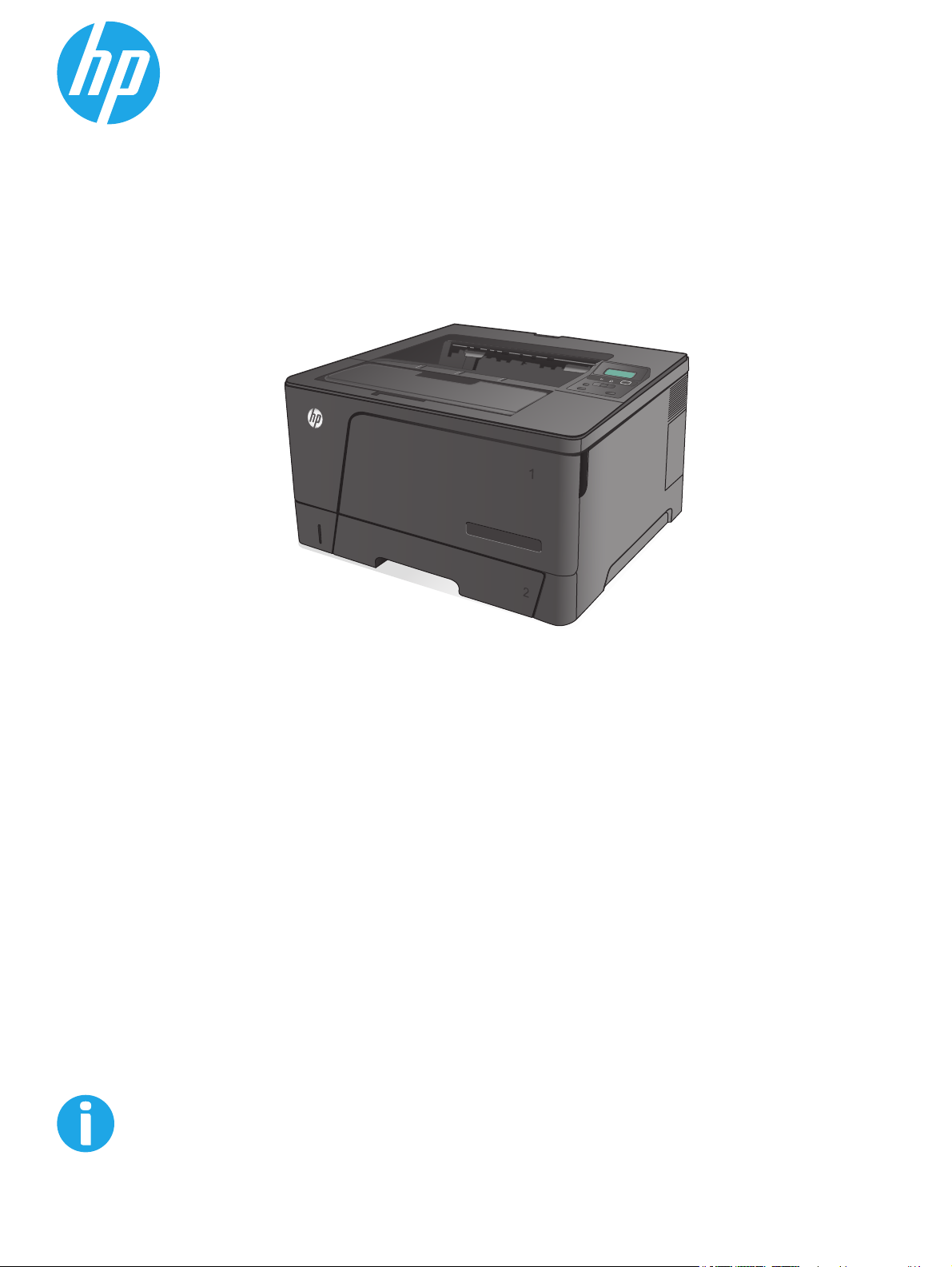
LaserJet Pro M701/M706
Gebruikershandleiding
LaserJet Pro M706n
www.hp.com/support/ljM701
www.hp.com/support/ljM706
Page 2

Page 3
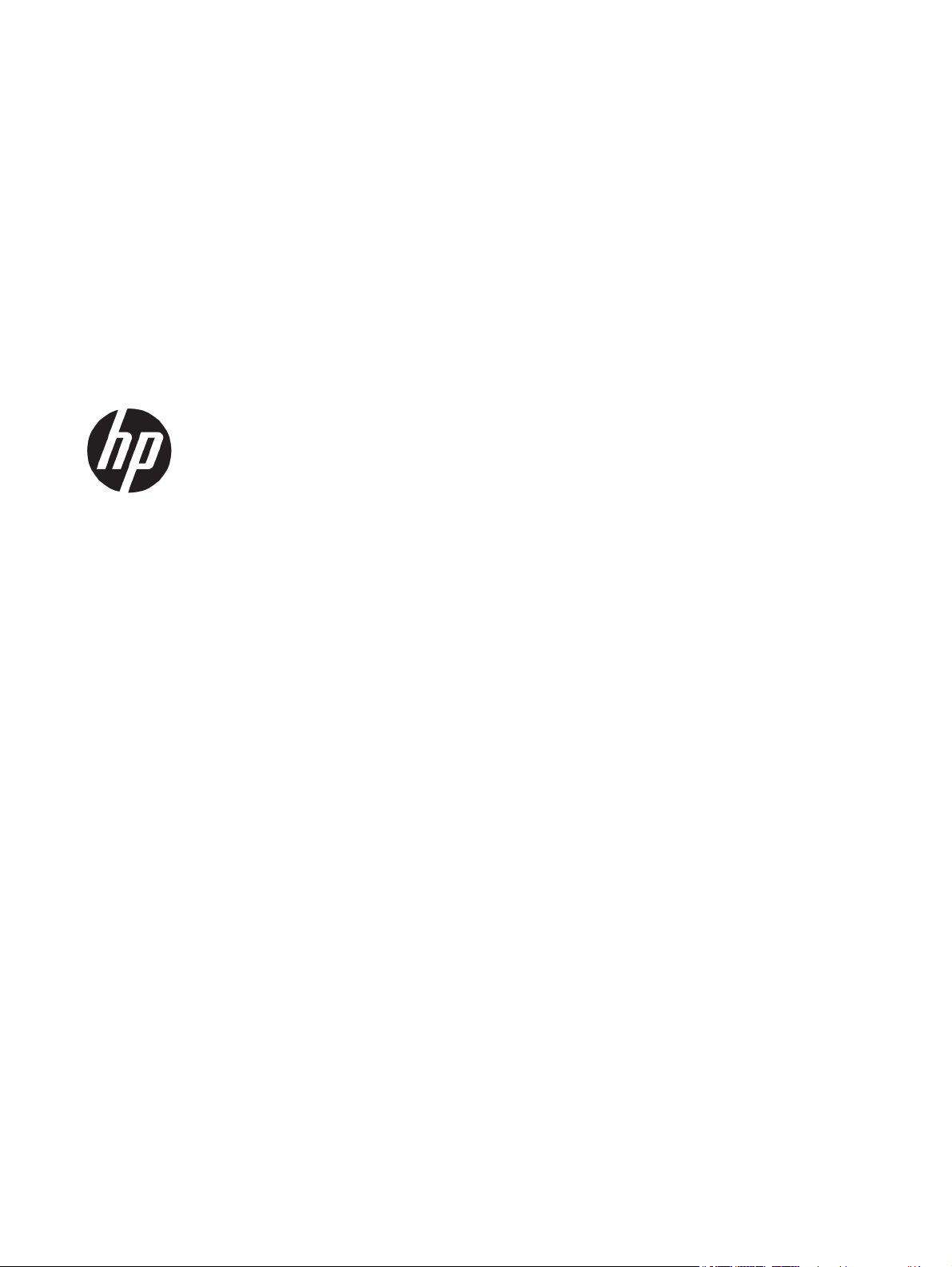
HP LaserJet Pro M701/M706
Gebruikershandleiding
Page 4
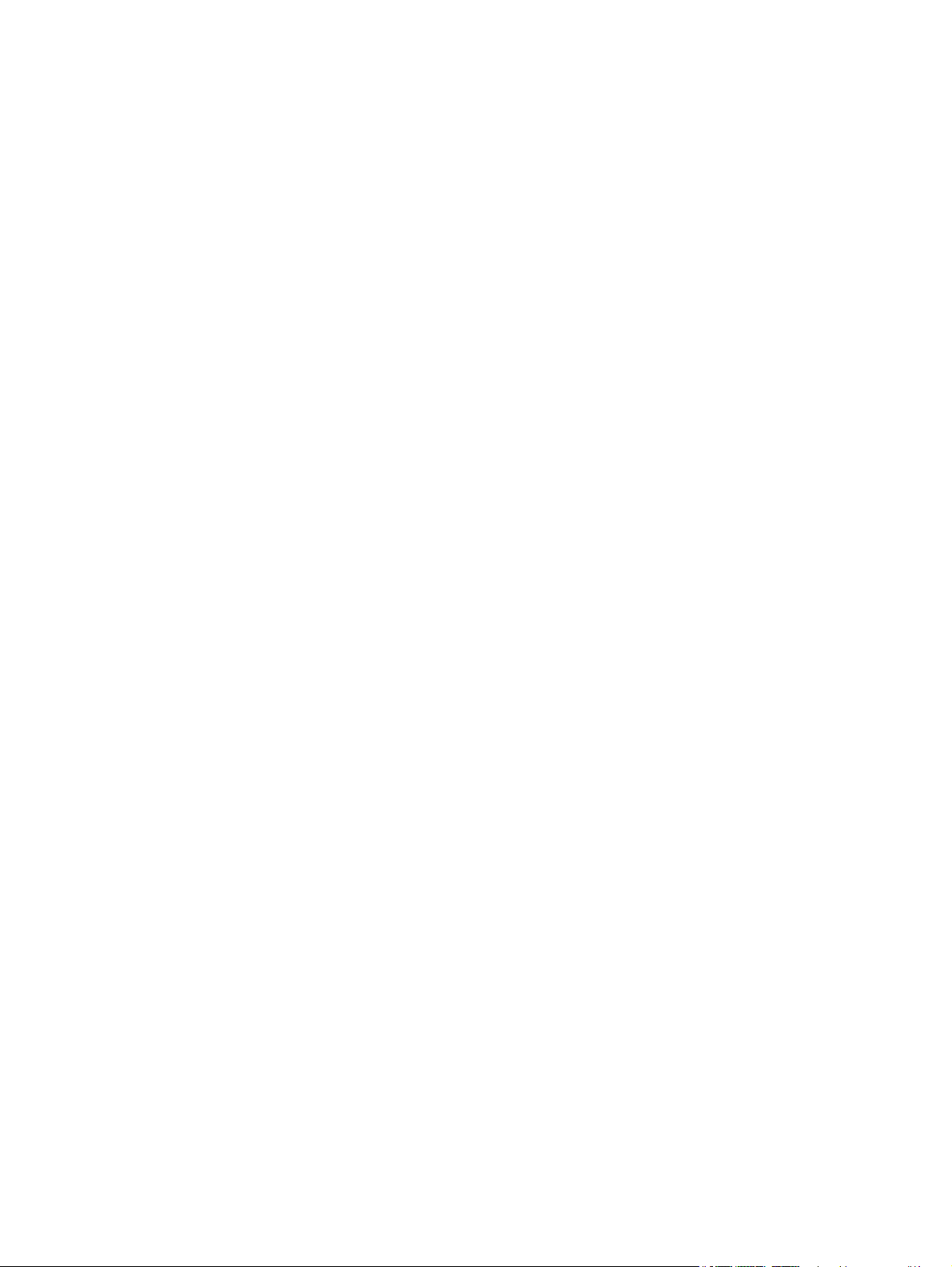
Copyright en licentie
© Copyright 2015 HP Development Company,
L.P.
Verveelvoudiging, bewerking en vertaling
zonder voorafgaande schriftelijke
toestemming zijn verboden, behalve zoals
toegestaan door het auteursrecht.
De informatie in dit document kan zonder
vooraankondiging worden gewijzigd.
De enige garantie voor producten en services
van HP wordt uiteengezet in de
garantieverklaring die bij dergelijke producten
en services wordt geleverd. Niets in deze
verklaring mag worden opgevat als een
aanvullende garantie. HP is niet aansprakelijk
voor technische of redactionele fouten of
weglatingen in deze verklaring.
Edition 1, 11/2015
Handelsmerken
®
, Adobe Photoshop®, Acrobat® en
Adobe
PostScript
®
zijn handelsmerken van Adobe
Systems Incorporated.
Apple en het Apple-logo zijn handelsmerken
van Apple Computer, Inc., geregistreerd in de
VS en andere landen/regio's. iPod is een
handelsmerk van Apple Computer, Inc. iPod is
uitsluitend bedoeld voor legaal of door de
rechthebbende geautoriseerd kopiëren. Steel
geen muziek.
Microsoft®, Windows®, Windows® XP en
Windows Vista® zijn in de Verenigde Staten
gedeponeerde handelsmerken van Microsoft
Corporation.
®
is een gedeponeerd handelsmerk van
UNIX
The Open Group.
Page 5

Inhoudsopgave
1 Inleiding ....................................................................................................................................................... 1
Apparaatvergelijking ............................................................................................................................................. 2
Onderdelen van het apparaat ................................................................................................................................ 4
Vooraanzicht van apparaat ................................................................................................................. 4
Achteraanzicht van apparaat .............................................................................................................. 5
Interfacepoorten ................................................................................................................................. 6
Layout bedieningspaneel .................................................................................................................... 6
Apparaathardware en -software installeren ........................................................................................................ 8
2 Papierladen .................................................................................................................................................. 9
Lade 1 vullen (multifunctionele lade) ................................................................................................................. 10
Afdrukstand van het papier in lade 1 ................................................................................................ 12
Lade 2 vullen ........................................................................................................................................................ 15
Afdrukstand van het papier in lade 2 ................................................................................................ 17
Lade 3 vullen (alleen M706n) .............................................................................................................................. 19
Afdrukstand van het papier in lade 3 ................................................................................................ 21
3 Onderdelen, benodigdheden en accessoires ................................................................................................... 23
Onderdelen, accessoires en benodigdheden bestellen ...................................................................................... 24
Bestellen ............................................................................................................................................ 24
Onderdelen en benodigdheden ......................................................................................................... 24
Accessoires ........................................................................................................................................ 24
De tonercartridge vervangen .............................................................................................................................. 26
4 Afdrukken ................................................................................................................................................... 29
Afdruktaken (Windows) ....................................................................................................................................... 30
Afdrukken (Windows) ........................................................................................................................ 30
Automatisch dubbelzijdig afdrukken (Windows) ............................................................................. 31
Handmatig dubbelzijdig afdrukken (Windows) ................................................................................ 31
Meerdere pagina's per vel afdrukken (Windows) ............................................................................. 32
De papiersoort selecteren (Windows) .............................................................................................. 32
NLWW iii
Page 6
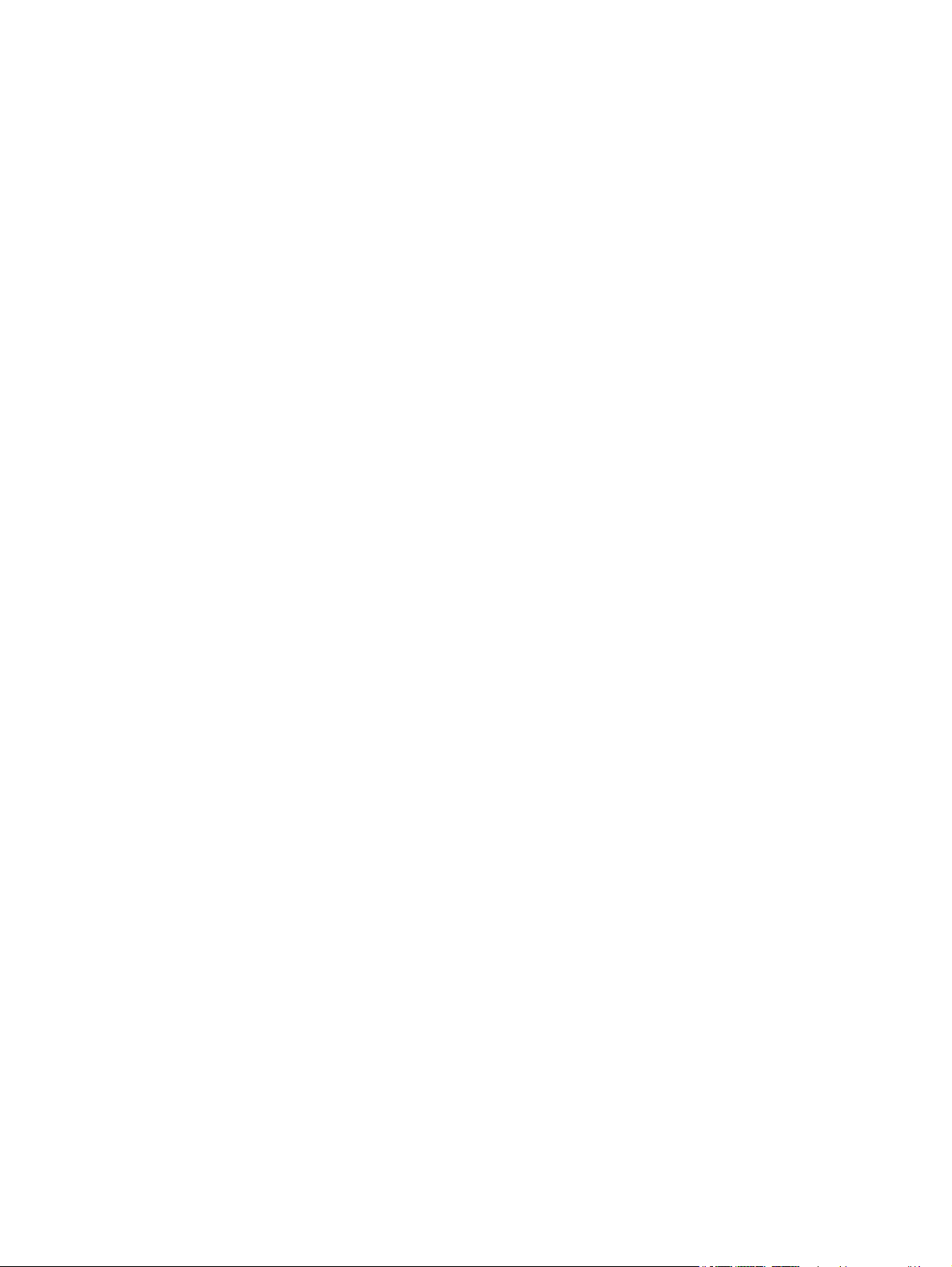
Overige afdruktaken ......................................................................................................................... 32
Afdruktaken (Mac OS X) ....................................................................................................................................... 34
Afdrukken (Mac OS X) ........................................................................................................................ 34
Automatisch dubbelzijdig afdrukken (Mac OS X) ............................................................................. 34
Handmatig dubbelzijdig afdrukken (Mac OS X) ................................................................................ 34
Meerdere pagina's per vel afdrukken (Mac OS X) ............................................................................. 35
Papiersoort selecteren (Mac OS X) ................................................................................................... 35
Overige afdruktaken ......................................................................................................................... 35
Mobiel afdrukken ................................................................................................................................................. 37
Draadloos afdrukken via een netwerk .............................................................................................. 37
HP ePrint via email ............................................................................................................................ 37
HP ePrint-software ........................................................................................................................... 37
AirPrint ............................................................................................................................................... 38
5 Het apparaat beheren .................................................................................................................................. 39
Het verbindingstype van het apparaat wijzigen (Windows) ............................................................................... 40
IP-netwerkinstellingen configureren .................................................................................................................. 41
Disclaimer voor printer delen ........................................................................................................... 41
Netwerkinstellingen weergeven of wijzigen .................................................................................... 41
De naam van het apparaat in het netwerk wijzigen ......................................................................... 41
IPv4 TCP/IP-parameters handmatig configureren via het bedieningspaneel ................................. 42
Geavanceerde configuratie met de geïntegreerde webserver van HP (EWS) en HP Device Toolbox
(Windows) ............................................................................................................................................................ 43
HP Utility voor Mac OS X ...................................................................................................................................... 46
HP Utility openen ............................................................................................................................... 46
Functies van HP Utility ...................................................................................................................... 46
HP Web Jetadmin ................................................................................................................................................. 48
Functies voor productbeveiliging ........................................................................................................................ 49
Het wachtwoord van het apparaat instellen of wijzigen met de geïntegreerde webserver van
HP ...................................................................................................................................................... 49
Besparingsinstellingen ........................................................................................................................................ 50
Afdrukken met EconoMode ............................................................................................................... 50
Sluimervertraging instellen .............................................................................................................. 50
Uitschakelvertraging instellen ......................................................................................................... 50
De firmware bijwerken ........................................................................................................................................ 52
Methode een: De firmware bijwerken via het bedieningspaneel ..................................................... 52
Methode twee: De firmware bijwerken met behulp van de Firmware Update Utility ..................... 52
6 Problemen oplossen .................................................................................................................................... 55
Klantondersteuning ............................................................................................................................................. 56
De fabrieksinstellingen herstellen ...................................................................................................................... 57
iv NLWW
Page 7
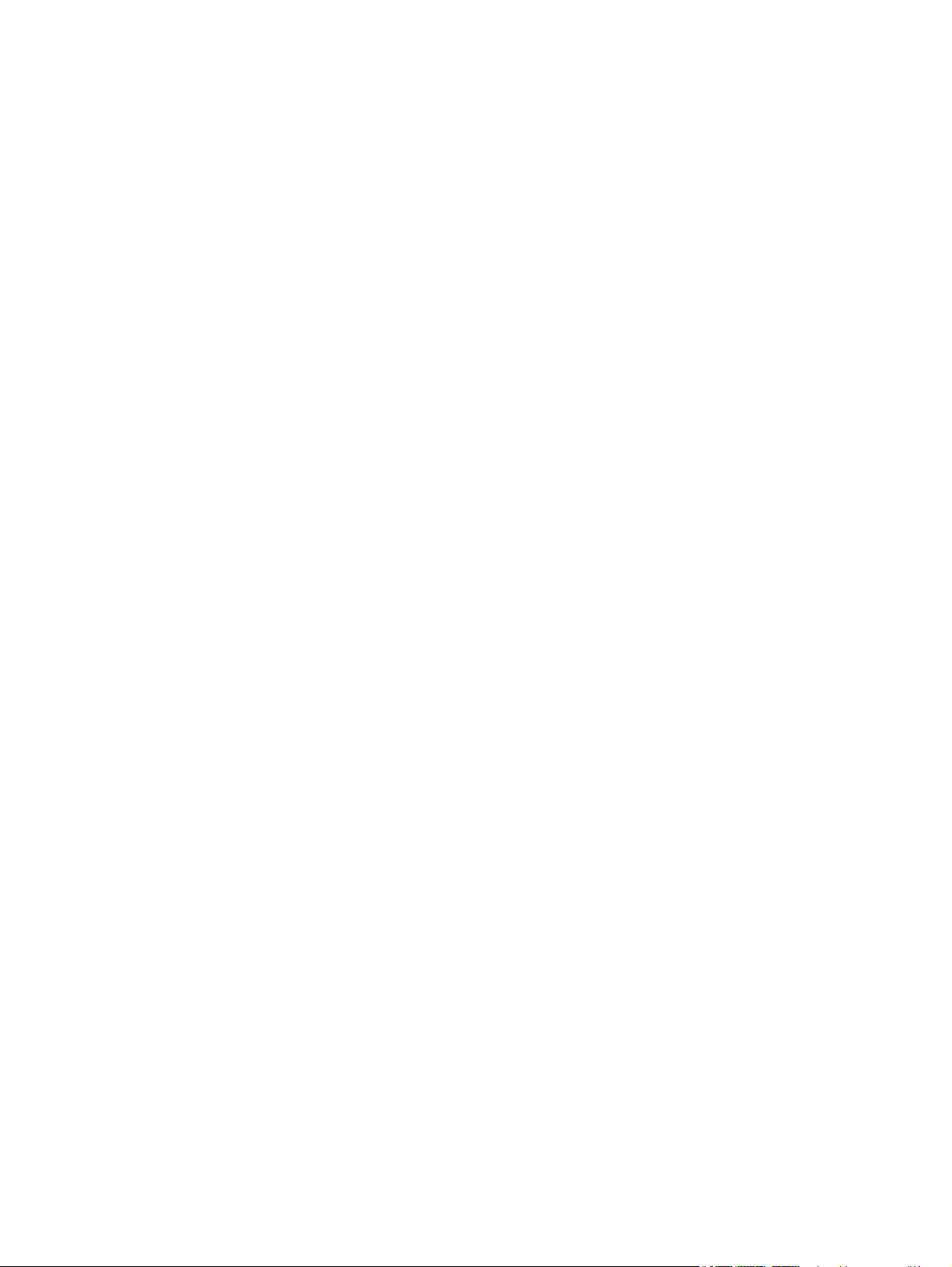
Het bericht "Cartridge bijna leeg" of "Cartridge vrijwel leeg" wordt weergegeven op het
bedieningspaneel van het apparaat ................................................................................................................... 58
De instelling "Vrijwel leeg" wijzigen ................................................................................................. 58
Benodigdheden bestellen ................................................................................................................. 58
Het apparaat pakt geen papier op of het papier wordt verkeerd ingevoerd ..................................................... 60
Het apparaat pakt geen papier op .................................................................................................... 60
Het apparaat pakt meerdere vellen papier op. ................................................................................ 60
Storingen verhelpen ............................................................................................................................................ 61
Storingslocaties ................................................................................................................................ 61
Frequente of terugkerende papierstoringen? .................................................................................. 61
Papierstoringen in lade 1 verhelpen ................................................................................................. 62
Papierstoringen in lade 2 verhelpen ................................................................................................. 64
Papierstoringen verhelpen in lade 3 (alleen M706n) ....................................................................... 68
Storingen in het gebied rondom de tonercartridge verhelpen ........................................................ 71
Storingen in het achterklep- en fusergebied verhelpen .................................................................. 73
storingen verhelpen in de uitvoerbak ............................................................................................... 75
Storingen verhelpen in de optionele duplexeenheid (alleen M706n) .............................................. 77
De afdrukkwaliteit verbeteren ............................................................................................................................ 78
Afdrukken vanuit een ander softwareprogramma .......................................................................... 78
De papiersoort voor de afdruktaak controleren .............................................................................. 78
De instelling voor de papiersoort controleren (Windows) ............................................. 78
De instelling voor de papiersoort controleren (Mac OS X) ............................................. 78
De status van de tonercartridge controleren ................................................................................... 79
Een reinigingspagina afdrukken ....................................................................................................... 79
De printcartridge controleren op beschadigingen ........................................................................... 80
Papier en afdrukomgeving controleren ........................................................................................... 80
Stap een: Papier gebruiken dat voldoet aan de specificaties van HP ........................... 80
Stap twee: De omgeving controleren ............................................................................. 80
Overige instellingen van een afdruktaak controleren ..................................................................... 81
EconoMode-instellingen controleren ............................................................................. 81
Een andere printerdriver proberen ................................................................................................... 81
Problemen met bekabelde netwerken oplossen ................................................................................................ 83
Slechte fysieke verbinding ................................................................................................................ 83
De computer maakt gebruik van een onjuist IP-adres voor dit apparaat ....................................... 83
De computer kan niet met het apparaat communiceren ................................................................. 83
Het apparaat maakt gebruik van de verkeerde koppelings- en duplexinstellingen voor het
netwerk ............................................................................................................................................. 84
Nieuwe softwareprogramma's zorgen mogelijk voor compatibiliteitsproblemen ......................... 84
Uw computer of werkstation is mogelijk niet juist ingesteld .......................................................... 84
Het apparaat is uitgeschakeld of andere netwerkinstellingen zijn niet juist .................................. 84
NLWW v
Page 8

Index ............................................................................................................................................................. 85
vi NLWW
Page 9

1 Inleiding
●
Apparaatvergelijking
●
Onderdelen van het apparaat
●
Apparaathardware en -software installeren
Voor meer informatie:
In de VS gaat u naar
Ga buiten de VS naar
productnaam in en selecteer Zoeken.
De uitgebreide Help van HP voor uw apparaat omvat de volgende informatie:
●
Installeren en configureren
●
Leren en gebruiken
●
Problemen oplossen
●
Software-updates downloaden
●
Meepraten op ondersteuningsforums
●
Informatie over garantie en wettelijke voorschriften zoeken
www.hp.com/support/ljM701 or www.hp.com/support/ljM706.
www.hp.com/support. Selecteer uw land/regio. Klik op Probleemoplossing. Voer de
NLWW 1
Page 10

Apparaatvergelijking
Modelnaam
Modelnummer
Papierverwerking
Ondersteunde
besturingssystemen
M701a
B6S00A
Lade 1 (multifunctionele lade voor 100 vel)
Lade 2 (invoerlade voor 250 vel)
Lade 3 (invoerlade voor 500 vel) Optioneel
Uitvoerbak voor 250 vel
Duplexeenheid Optioneel
Windows XP, 32-bits (Service Pack 2 en hoger)
Windows Vista, 32-bits en 64-bits
Windows 7, 32-bits en 64-bits
Windows 8 en 8.1, 32-bits en 64-bits (alleen
printerdriver)
Windows Server 2003, 32-bits en 64-bits (alleen
printerdriver)
Windows Server 2003 R2, 32-bits (alleen printerdriver)
M701n
B6S01A
M706n
B6S02A
Windows Server 2008, 32-bits en 64-bits (Service Pack 2;
alleen printerdriver)
Windows Server 2008 R2, 32-bits en 64-bits (alleen
printerdriver)
Windows Server 2012 (alleen printerdriver)
Windows Server 2012 R2 (alleen printerdriver)
Mac OS X v10.6, OS X v10.7 Lion, OS X v10.8 Mountain
Lion en OS X v10.9 Mavericks
Ondersteunde
printerdrivers
Connectiviteit
Geheugen 256 MB DDR3 RAM
Display van
het
bedieningspaneel
De HP PCL 6-printerdriver is op de cd in de verpakking
meegeleverd als de standaardprinterdriver. Deze driver
wordt automatisch geïnstalleerd, tenzij u een andere
driver selecteert.
Voor meer informatie en extra driveropties gaat u naar
www.hp.com/support.
Snelle USB 2.0
10/100 Ethernet LAN-aansluiting
LCD-scherm met twee regels
LCD-scherm met twee regels en ePrint-knop
2 Hoofdstuk 1 Inleiding NLWW
Page 11
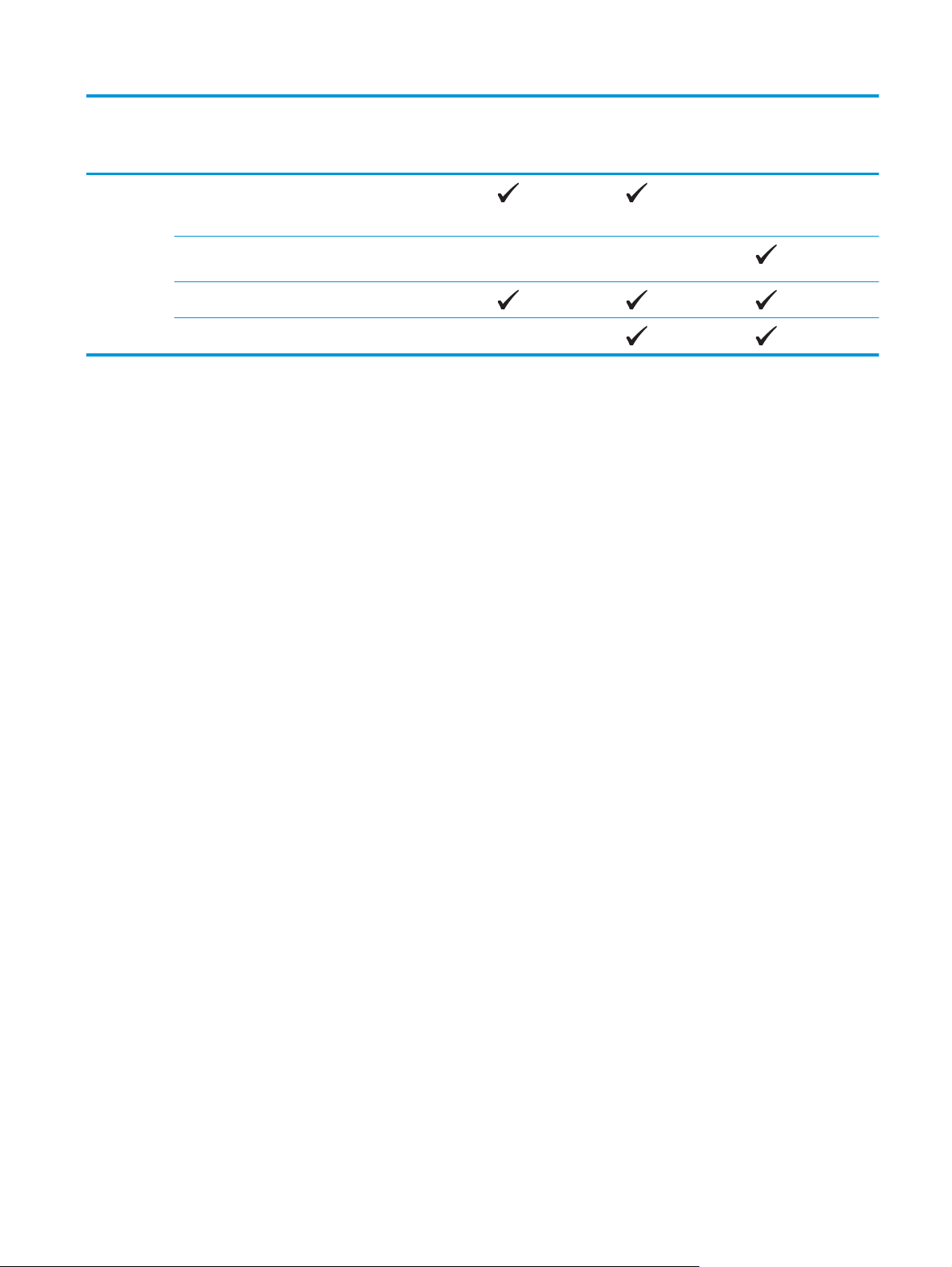
Modelnaam
M701a
M701n
M706n
Modelnummer
Afdrukken Afdruksnelheid van 31 pagina's per minuut (ppm) voor
papier van A4-formaat, 30 ppm voor Letter-formaat en
15 ppm voor A3-formaat
Afdruksnelheid van 35 ppm voor papier van Letter- en
A4-formaat, en 18,5 ppm voor papier van A3-formaat
Afdrukresolutie tot 1200x1200 dpi
Ondersteunt HP ePrint
B6S00A
B6S01A
B6S02A
NLWW Apparaatvergelijking 3
Page 12

Onderdelen van het apparaat
Vooraanzicht van apparaat
8
7
6
5
1
2
3
4
1 Bedieningspaneel
2Aan-uitknop
3 Lade 1 (trek aan de hendels aan de zijkanten om te openen)
4Lade 2
5 Optionele lade 3 (alleen M706n)
6 Vergrendeling om de voorklep te openen (toegang tot de tonercartridge)
OPMERKING: Het etiket met het serienummer en het modelnummer bevindt zich aan de achterzijde van de voorklep.
7 Uitvoerbakverlenging voor lang papier
8 Uitvoerbak
4 Hoofdstuk 1 Inleiding NLWW
Page 13
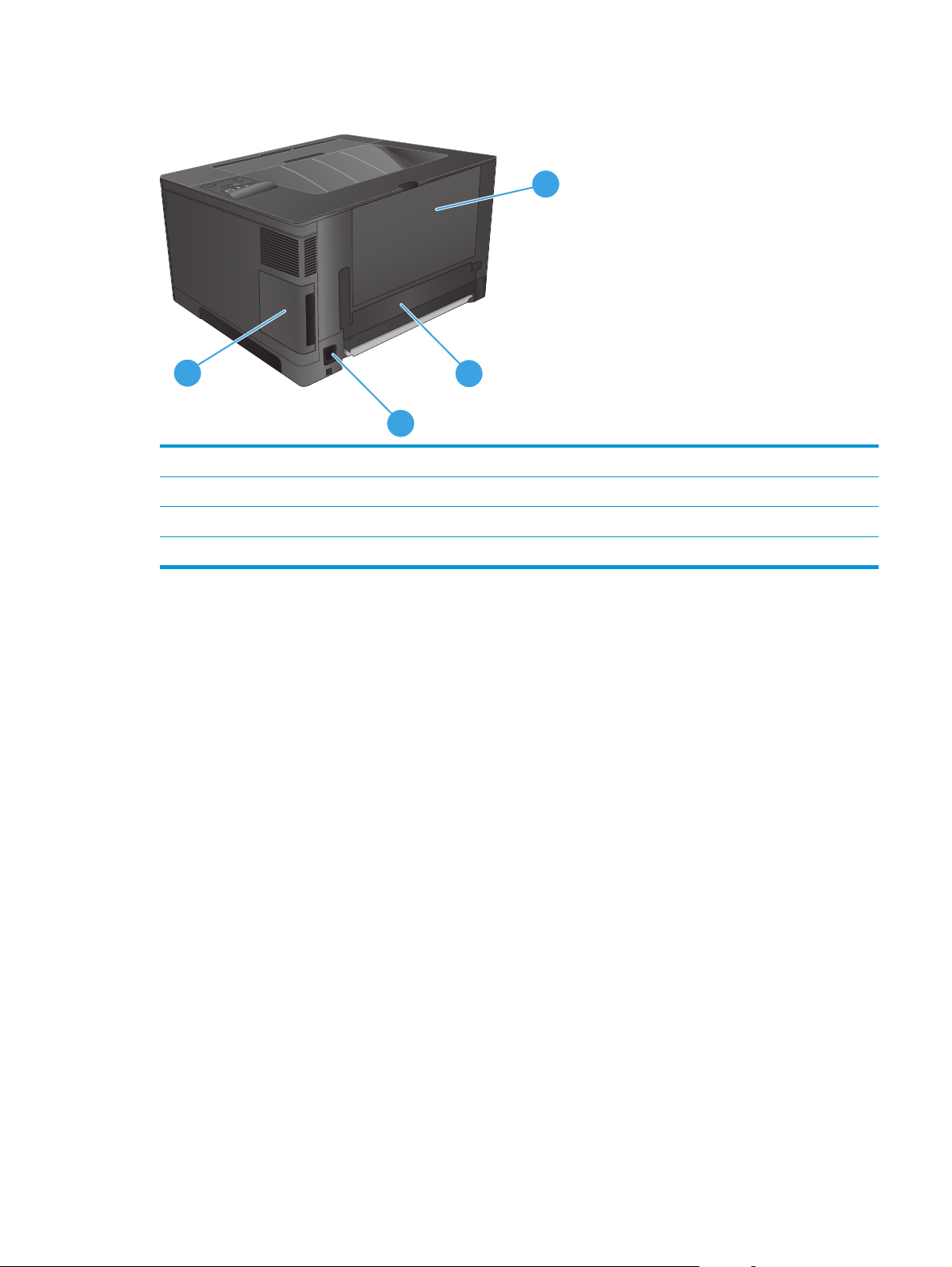
Achteraanzicht van apparaat
1
4
2
3
1 Achterklep (biedt toegang voor het verhelpen van storingen)
2 Klep duplexeenheid
3 Netsnoeraansluiting
4 Poortklep
NLWW Onderdelen van het apparaat 5
Page 14

Interfacepoorten
1
2
1 Netwerkpoort (alleen M701n en M706n)
2 Snelle USB 2.0-poort
Layout bedieningspaneel
1 Display van het bedieningspaneel: Het display verschaft informatie over het apparaat. Gebruik de menu's op het display om
apparaatinstellingen vast te leggen.
2 Waarschuwing-lampje (oranje): het Waarschuwing-lampje knippert als tussenkomst van de gebruiker vereist is.
6 Hoofdstuk 1 Inleiding NLWW
Page 15

3 Klaar-lampje (groen): het Klaar-lampje brandt als het apparaat gereed is om af te drukken. Het lampje knippert wanneer het
apparaat afdrukgegevens ontvangt of zich in de sluimermodus bevindt.
4 Knop Terug
●
De menu's van het bedieningspaneel verlaten.
●
Terugkeren naar een vorig menu in een lijst met submenu's.
●
Terugkeren naar een vorig menu-item in een lijst met submenu's (zonder wijzigingen in het menu-item op te slaan).
5
Knop Annuleren
menu's van het bedieningspaneel te sluiten.
6
Pijlknop naar links
7 Knop OK: Druk op de knop OK voor de volgende handelingen:
●
De menu's van het bedieningspaneel openen.
●
Een op het display van het bedieningspaneel weergegeven submenu openen.
●
Een menu-item selecteren.
●
Bepaalde fouten wissen.
●
Een afdruktaak starten als er een prompt op het bedieningspaneel staat (bijvoorbeeld als het bericht Druk op OK om door
te gaan wordt weergegeven op het display van het bedieningspaneel).
8
Pijlknop naar rechts
9
Knop ePrint
documenten. Hiermee kunt u documenten vanaf een willekeurig apparaat met een e-mailfunctie naar het e-mailadres van de
printer sturen.
: druk op deze knop voor de volgende handelingen:
: druk op deze knop om een afdruktaak te annuleren als het waarschuwingslampje knippert, of om de
: druk op deze knop om door de menu's te bladeren of om een waarde op het display te verlagen.
: Druk op deze knop om door de menu's te bladeren of om een waarde op het display te verhogen.
: Deze knop geeft snelle toegang tot de HP ePrint-functies. HP ePrint is een hulpmiddel voor het afdrukken van
(alleen M701n en M706n)
10 Aan-uitknop: Met deze knop schakelt u het apparaat in en uit.
NLWW Onderdelen van het apparaat 7
Page 16
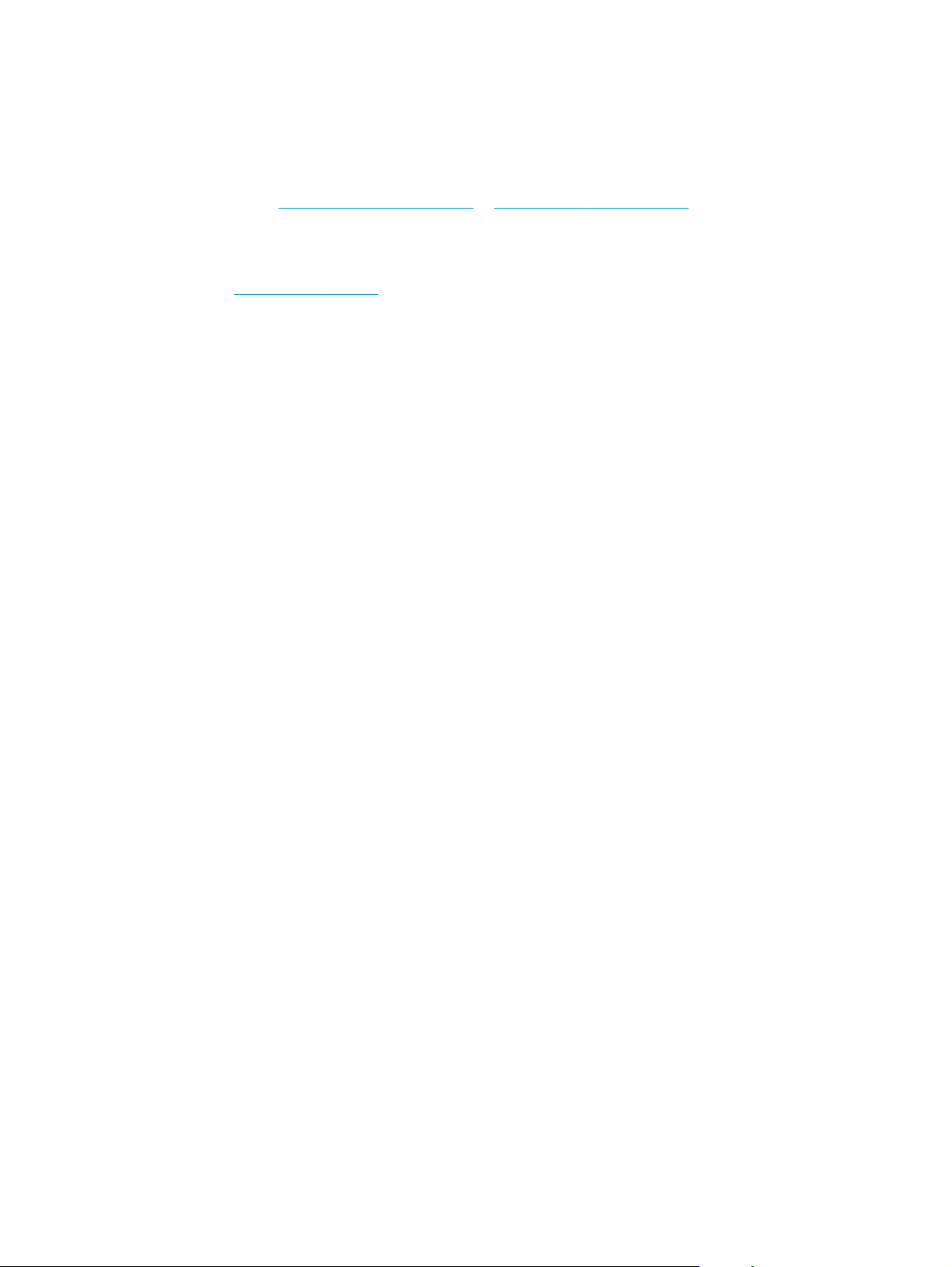
Apparaathardware en -software installeren
Raadpleeg de handleiding voor de hardware-installatie die u bij het apparaat hebt ontvangen voor
eenvoudige installatie-instructies. Ga naar de HP-ondersteuningspagina voor aanvullende instructies.
In de VS gaat u naar
van HP voor uw apparaat.
Buiten de VS volgt u deze stappen:
1. Ga naar
2. Selecteer uw land/regio.
3. Klik op Probleemoplossing.
4. Voer de productnaam (HP LaserJet Pro M701/M706) in en selecteer Zoeken.
Zoek de volgende ondersteuning:
●
Installeren en configureren
●
Leren en gebruiken
●
Problemen oplossen
●
Software-updates downloaden
●
Meepraten op ondersteuningsforums
●
Informatie over garantie en wettelijke voorschriften zoeken
www.hp.com/support/ljM701 or www.hp.com/support/ljM706 voor de uitgebreide Help
www.hp.com/support.
8 Hoofdstuk 1 Inleiding NLWW
Page 17

2Papierladen
●
Lade 1 vullen (multifunctionele lade)
●
Lade 2 vullen
●
Lade 3 vullen (alleen M706n)
Voor meer informatie:
In de VS gaat u naar
Ga buiten de VS naar
productnaam in en selecteer Zoeken.
De uitgebreide Help van HP voor uw apparaat omvat de volgende informatie:
●
Installeren en configureren
●
Leren en gebruiken
●
Problemen oplossen
●
Software-updates downloaden
●
Meepraten op ondersteuningsforums
●
Informatie over garantie en wettelijke voorschriften zoeken
www.hp.com/support/ljM701 or www.hp.com/support/ljM706.
www.hp.com/support. Selecteer uw land/regio. Klik op Probleemoplossing. Voer de
NLWW 9
Page 18
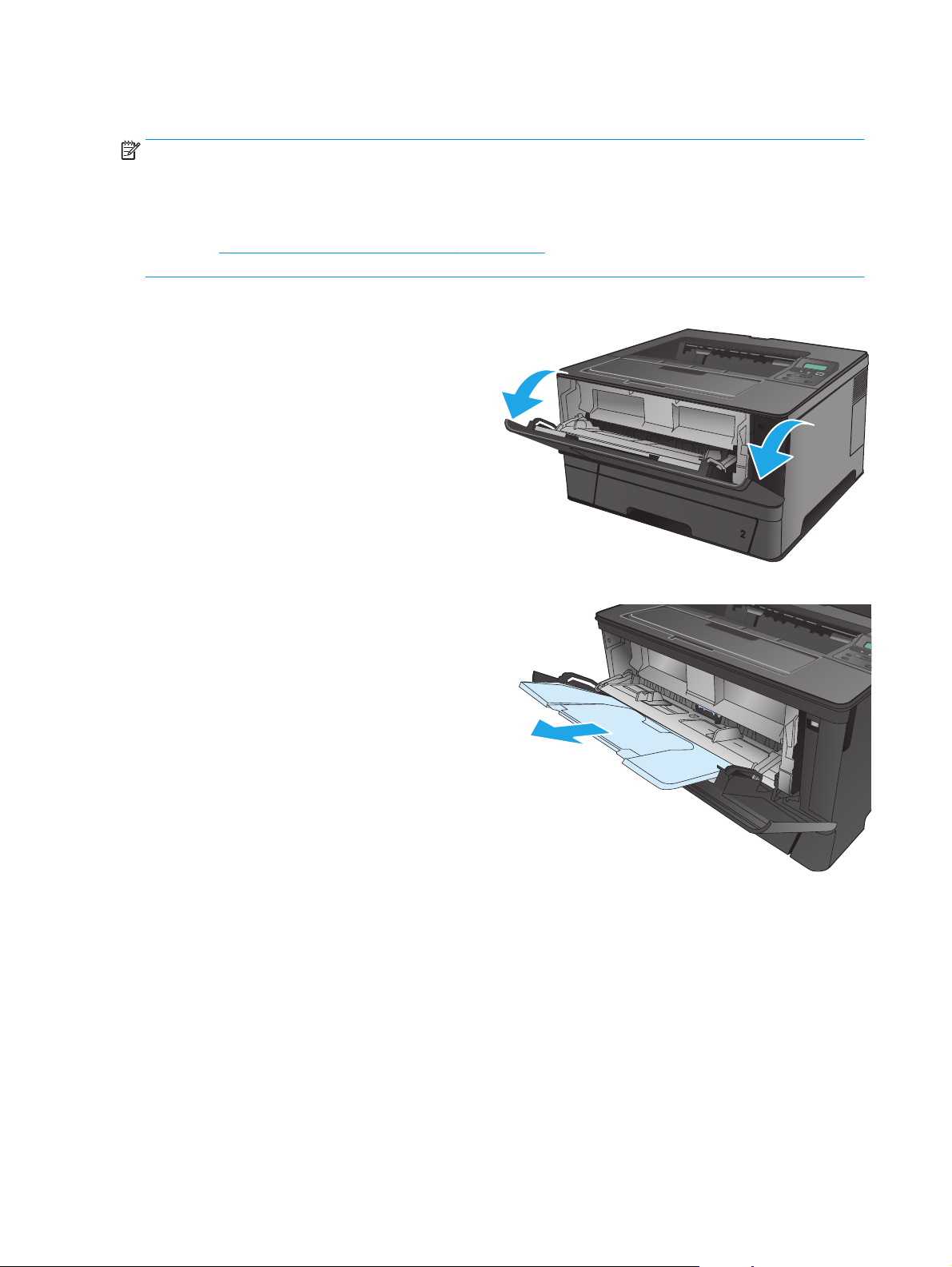
Lade 1 vullen (multifunctionele lade)
OPMERKING: In lade 1 kunt u maximaal 100 vel papier, 75 transparanten, 50 etiketvellen of 10 enveloppen
plaatsen. De lade ondersteunt losse vellen met een gewicht van 60 - 199 g/m
van 0,10 tot 0,14 mm dik; enveloppen met een gewicht van 60 tot 90 g/m
van 135 tot 176 g/m
Raadpleeg
Afdrukstand van het papier in lade 1 op pagina 12 voor informatie over de juiste papierrichting
2
.
voor het plaatsen van papier in deze lade.
1. Open lade 1 door de hendels aan beide kanten
van de lade naar beneden te trekken.
2. Trek het verlengstuk van de lade uit.
2
; etiketten en transparanten
2
; en briefkaarten met een gewicht
10 Hoofdstuk 2 Papierladen NLWW
Page 19

3. Voor lang papier klapt u het verlengstuk van de
lade uit om het papier te ondersteunen.
4. Stel de papiergeleiders bij.
NLWW Lade 1 vullen (multifunctionele lade) 11
Page 20

5. Plaats het papier in de lade. Let erop dat het
papier onder de tabs past en niet boven de
maximale papier hoogte-indicator komt
De richting waarin u het papier in de lade moet
plaatsen is afhankelijk van het papierformaat. Zie
Afdrukstand van het papier in lade 1
op pagina 12 voor meer informatie.
6. Stel de papierlengtegeleiders zodanig bij dat
deze de papierstapel net aanraken, maar het
papier niet buigen.
OPMERKING: Ter voorkoming van storingen mag tijdens het afdrukken geen papier in lade 1 worden
geplaatst. Sluit lade 1 niet terwijl de printer aan het afdrukken is.
Afdrukstand van het papier in lade 1
Papiersoort Papierformaat Papier plaatsen
Losse vellen Letter, A4, A5, B5, Executive, 16K en
aangepaste formaten
Lange rand eerst in het apparaat
12 Hoofdstuk 2 Papierladen NLWW
Page 21

Papiersoort Papierformaat Papier plaatsen
A3, B4, 11 x 17, Legal, Oficio 8,5 x 13 en
Voorgedrukt, geperforeerd of
briefhoofd
aangepaste formaten
Letter, A4, A5, B5, Executive, 16K en
aangepaste formaten
Korte bovenrand eerst in het apparaat
Afdrukzijde boven
Lange rand eerst in het apparaat, met de bovenkant van de
pagina aan de rechterkant van de lade
A3, B4, 11 x 17, Legal, Oficio 8,5 x 13 en
aangepaste formaten
Afdrukzijde boven
Bovenrand eerst in het product
NLWW Lade 1 vullen (multifunctionele lade) 13
Page 22

Papiersoort Papierformaat Papier plaatsen
Etiketten Ander compatibel etiketformaat Afdrukzijde omhoog
Enveloppen Ander compatibel envelopformaat Afdrukzijde boven
Bovenrand aan de rechterkant van de lade, adreszijde als
laatste in het apparaat
14 Hoofdstuk 2 Papierladen NLWW
Page 23

Lade 2 vullen
Lade 2 kan maximaal 250 vel papier met een gewicht van 75 g/m2 bevatten. Als het papier zwaarder is, kan
de lade minder vellen bevatten. Plaats niet te veel papier in de lade. De lade ondersteunt losse vellen met
een gewicht van 60 - 120 g/m
2
.
Raadpleeg
voor het plaatsen van papier in deze lade.
VOORZICHTIG: Druk vanuit lade 2 geen enveloppen, etiketten of niet-ondersteunde papierformaten af.
Druk op deze soorten papier alleen af via lade 1.
1. Trek de lade uit en iets omhoog om de lade
volledig uit het apparaat te verwijderen.
OPMERKING: Open de lade niet als deze in
gebruik is.
2. Knijp de ontgrendeling op de linkergeleider
samen en schuif de geleiders aan de zijkanten
naar de juiste positie voor het papierformaat.
Afdrukstand van het papier in lade 2 op pagina 17 voor informatie over de juiste papierrichting
NLWW Lade 2 vullen 15
Page 24
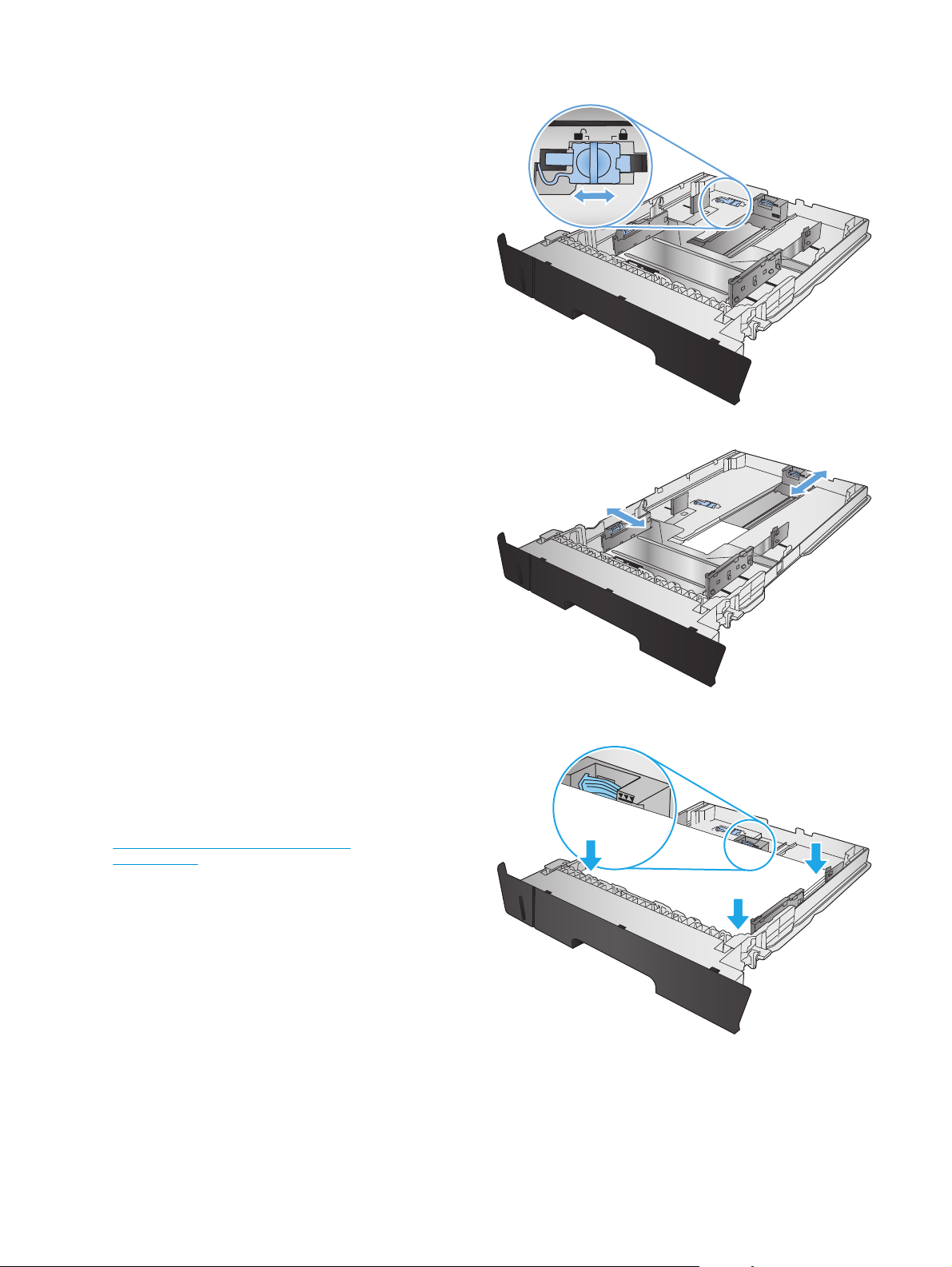
3. Als u papier van het formaat B4, A3, 11 x 17,
Legal of Oficio 8,5 x 13 plaatst, ontgrendel dan
de geleider in de achterste lade met behulp van
de schuifvergrendeling aan de achterkant van de
lade.
4. Stel de lengte van de lade in op het juiste
papierformaat.
5. Plaats het papier in de lade. Zorg ervoor dat de
geleiders de stapel papier net raken, maar het
papier niet buigen.
De richting waarin u het papier in de lade moet
plaatsen is afhankelijk van het papierformaat. Zie
Afdrukstand van het papier in lade 2
op pagina 17 voor meer informatie.
OPMERKING: Plaats niet te veel papier in de
lade om storingen te voorkomen. Let erop dat de
bovenkant van de stapel niet boven de
maximale-hoogte-indicator uitkomt.
OPMERKING: Als de lade niet goed wordt
ingesteld, kan tijdens het afdrukken een
foutbericht verschijnen of kan het papier
vastlopen.
16 Hoofdstuk 2 Papierladen NLWW
Page 25
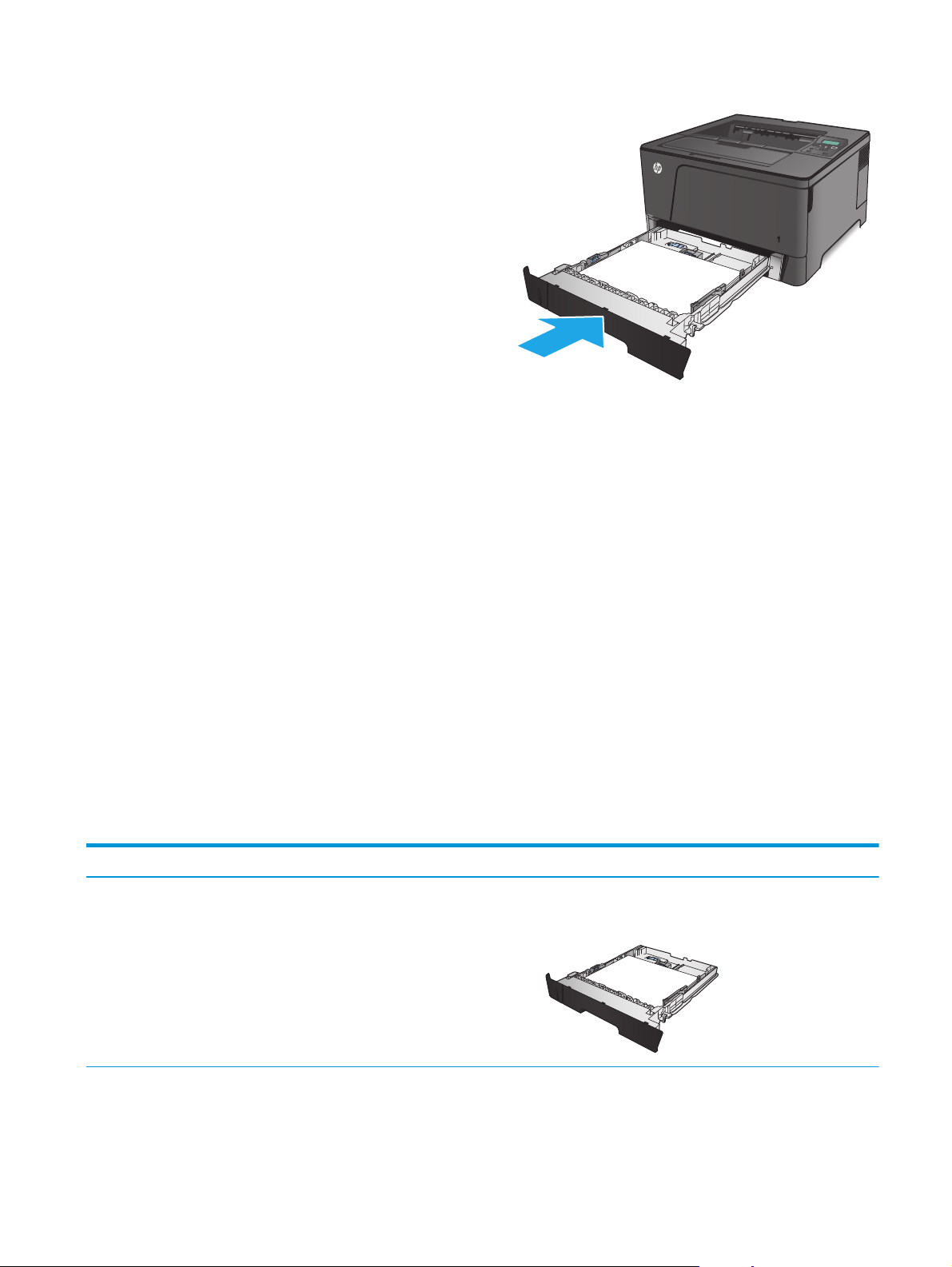
6. Schuif de lade volledig terug in het apparaat.
7. Volg het bericht op het bedieningspaneel van het
product om de papierlade te configureren. Als er
geen bericht op het bedieningspaneel wordt
weergegeven, voert u de volgende stappen uit
om de lade te configureren
a. Druk op de knop OK op het
bedieningspaneel.
b. Open de volgende menu's:
Systeeminstellingen
Papierinstellingen
Lade 2
c. Open het menu Papierformaat, selecteer het
juiste formaat en druk op de knop OK.
d. Open het menu Papiersoort, selecteer de
juiste soort en druk op de knop OK.
Afdrukstand van het papier in lade 2
Papiersoort Papierformaat Papier plaatsen
Losse vellen Letter, A4, A5, B5, Executive, 16K en
aangepaste formaten
Lange rand langs voorzijde van de lade
NLWW Lade 2 vullen 17
Page 26

Papiersoort Papierformaat Papier plaatsen
A3, B4, 11 x 17, Legal, Oficio 8,5 x 13 en
Voorgedrukt, geperforeerd of
briefhoofd
A3, B4, 11 x 17, Legal, Oficio 8,5 x 13 en
aangepaste formaten
Letter, A4, A5, B5, Executive, 16K en
aangepaste formaten
aangepaste formaten
Lange rand langs zijkant van de lade
Afdrukzijde beneden
Bovenrand aan de rechterkant van de lade
Afdrukzijde beneden
Bovenrand aan voorzijde lade
18 Hoofdstuk 2 Papierladen NLWW
Page 27
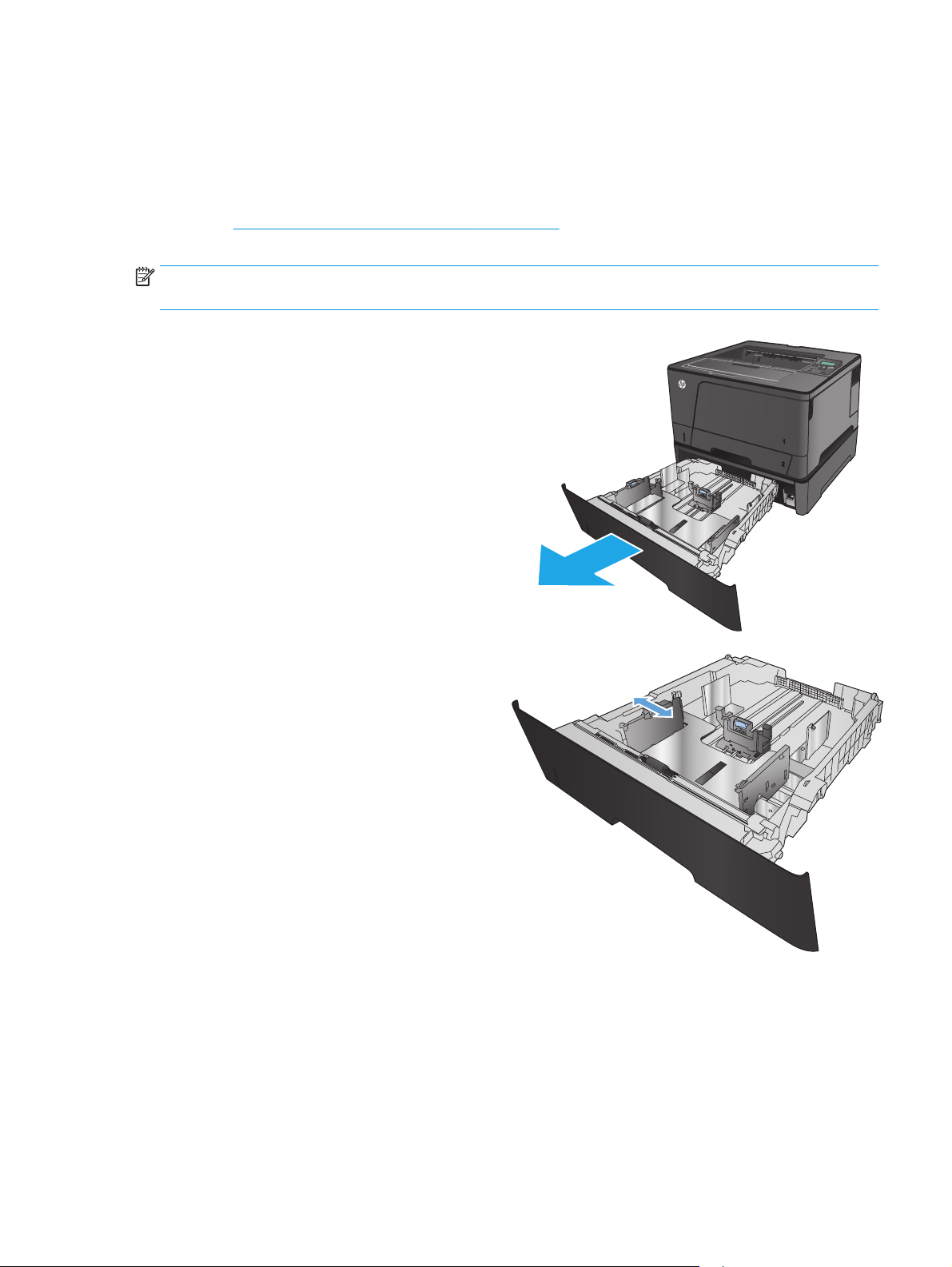
Lade 3 vullen (alleen M706n)
3
3
Optionele lade 3 kan maximaal 500 vel papier met een gewicht van 75 g/m2 bevatten. Als het papier
zwaarder is, kan de lade minder vellen bevatten. Plaats niet te veel papier in de lade. De lade ondersteunt
losse vellen met een gewicht van 60 - 120 g/m
2
.
Raadpleeg
Afdrukstand van het papier in lade 3 op pagina 21 voor informatie over de juiste papierrichting
voor het plaatsen van papier in deze lade.
OPMERKING: Druk vanuit lade 3 geen enveloppen, etiketten of niet-ondersteunde papierformaten af. Druk
op deze soorten papier alleen af via lade 1.
1. Trek de lade uit en iets omhoog om de lade
volledig uit het apparaat te verwijderen.
OPMERKING: Open de lade niet als deze in
gebruik is.
2. Knijp de ontgrendeling op de linkergeleider
samen en schuif de geleiders aan de zijkanten
naar de juiste positie voor het papierformaat.
NLWW Lade 3 vullen (alleen M706n) 19
Page 28

3. Stel de papierlengte in op het juiste
3
3
papierformaat.
4. Plaats het papier in de lade. Zorg ervoor dat de
geleiders de stapel papier net raken, maar het
papier niet buigen.
De richting waarin u het papier in de lade moet
plaatsen is afhankelijk van het papierformaat. Zie
Afdrukstand van het papier in lade 3
op pagina 21 voor meer informatie.
OPMERKING: Plaats niet te veel papier in de
lade om storingen te voorkomen. Let erop dat de
bovenkant van de stapel niet boven de
maximale-hoogte-indicator uitkomt.
OPMERKING: Als de lade niet goed wordt
ingesteld, kan tijdens het afdrukken een
foutbericht verschijnen of kan het papier
vastlopen.
20 Hoofdstuk 2 Papierladen NLWW
Page 29

5. Schuif de lade volledig terug in het apparaat.
3
3
6. Volg het bericht op het bedieningspaneel van het
product om de papierlade te configureren. Als er
geen bericht op het bedieningspaneel wordt
weergegeven, voert u de volgende stappen uit
om de lade te configureren
a. Druk op de knop OK op het
bedieningspaneel.
b. Open de volgende menu's:
Systeeminstellingen
Papierinstellingen
Lade 3
c. Open het menu Papierformaat, selecteer het
juiste formaat en druk op de knop OK.
d. Raak het menu Papiersoort aan, selecteer de
juiste soort en druk op de knop OK.
Afdrukstand van het papier in lade 3
Papiersoort Papierformaat Papier plaatsen
Losse vellen Letter, A4, A5, B5, Executive, 16K en
aangepaste formaten
Lange rand langs voorzijde van de lade
NLWW Lade 3 vullen (alleen M706n) 21
Page 30

Papiersoort Papierformaat Papier plaatsen
3
3
3
A3, B4, 11 x 17, Legal, Oficio 8,5 x 13 en
aangepaste formaten
Voorgedrukt, geperforeerd of
briefhoofd
Letter, A4, A5, B5, Executive, 16K en
aangepaste formaten
A3, B4, 11 x 17, Legal, Oficio 8,5 x 13 en
aangepaste formaten
Lange rand langs zijkant van de lade
Afdrukzijde beneden
Bovenrand aan de rechterkant van de lade
Afdrukzijde beneden
Bovenrand aan voorzijde lade
22 Hoofdstuk 2 Papierladen NLWW
Page 31

3 Onderdelen, benodigdheden en accessoires
●
Onderdelen, accessoires en benodigdheden bestellen
●
De tonercartridge vervangen
Voor meer informatie:
In de VS gaat u naar
Ga buiten de VS naar
productnaam in en selecteer Zoeken.
De uitgebreide Help van HP voor uw apparaat omvat de volgende informatie:
●
Installeren en configureren
●
Leren en gebruiken
●
Problemen oplossen
●
Software-updates downloaden
●
Meepraten op ondersteuningsforums
●
Informatie over garantie en wettelijke voorschriften zoeken
www.hp.com/support/ljM701 or www.hp.com/support/ljM706.
www.hp.com/support. Selecteer uw land/regio. Klik op Probleemoplossing. Voer de
NLWW 23
Page 32

Onderdelen, accessoires en benodigdheden bestellen
Bestellen
Benodigdheden en papier bestellen www.hp.com/go/suresupply
Originele onderdelen of accessoires van HP bestellen
Bestellen via service- of ondersteuningsproviders Neem contact op met een erkend service- of ondersteuningspunt
Bestellen via de geïntegreerde webserver van HP (EWS) Typ het IP-adres of de hostnaam van het apparaat in het adres-
www.hp.com/buy/parts
van HP.
of URL-veld van een ondersteunde webbrowser op de computer
om toegang te krijgen tot de webserver. De geïntegreerde
webserver van HP bevat een koppeling naar de SureSupplywebsite van HP. Hier vindt u mogelijkheden voor het aanschaffen
van originele HP‑benodigdheden.
Onderdelen en benodigdheden
De volgende onderdelen voor zelfreparatie zijn beschikbaar voor uw apparaat.
●
Onderdelen die zijn gemarkeerd met Verplicht kunnen door de klant zelf worden geïnstalleerd. U kunt
de reparatie ook laten uitvoeren door servicemedewerkers van HP maar dan worden kosten in rekening
gebracht. Voor deze onderdelen wordt onder uw HP-productgarantie geen ondersteuning ter plekke of
reparatie in de werkplaats aangeboden.
●
Onderdelen die zijn gemarkeerd met Optioneel kunnen tijdens de garantieperiode van het apparaat op
uw verzoek zonder bijkomende kosten worden geïnstalleerd door servicemedewerkers van HP.
Item Omschrijving Instructies voor zelf vervangen Nummer
HP 93A zwarte LaserJettonercartridge
Rollerkit lade 1 Vervangende rollen voor lade 1 Optioneel A3E42-65018
Rollerkit lade 2 Vervangende rollen voor lade 2 Optioneel A3E42-65019
Rollerkit lade 3 Vervangende rollen voor optionele
Kit voor lade 2 Vervangende lade 2 Verplicht RM2-0629-000
Optionele duplexeenheid Vervangende optionele
Optionele invoerlade 3 voor 500
vel
Vervangende tonercartridge Verplicht CZ192-67901
Optioneel A3E42-65011
lade 3
duplexeenheid
Vervangende optionele invoerlade
voor 500 vel (lade 3).
Verplicht A3E46-67901
Verplicht A3E47-67901
Accessoires
Item Omschrijving Nummer
HP LaserJet-papierinvoerlade voor 500 vel Papierinvoerlade voor 500 vel (optionele
lade 3)
A3E47A
24 Hoofdstuk 3 Onderdelen, benodigdheden en accessoires NLWW
Page 33

Item Omschrijving Nummer
HP LaserJet-duplexeenheid Optionele automatische duplexeenheid A3E46A
USB-kabel Standaard USB-compatibele aansluitkabel
van 2 meter
C6518A
NLWW Onderdelen, accessoires en benodigdheden bestellen 25
Page 34

De tonercartridge vervangen
Wanneer het einde van de levensduur van een tonercartridge nadert, wordt u gevraagd een vervangende
cartridge te bestellen. U kunt met de huidige cartridge blijven afdrukken totdat de afdrukkwaliteit niet meer
acceptabel is, zelfs na het opnieuw verdelen van de toner.
De volgende afbeelding geeft de onderdelen van de tonercartridge weer.
2 3
1
1 Afbeeldingsdrum (raak de afbeeldingsdrum niet aan)
2 Geheugenchip
3 Afdichttape
1. Open de voorste klep.
26 Hoofdstuk 3 Onderdelen, benodigdheden en accessoires NLWW
Page 35

2. Verwijder de gebruikte tonercartridge.
3. Neem de nieuwe tonercartridge uit de zak. Plaats
de gebruikte tonercartridge in de zak voor
recycling.
4. Pak beide uiteinden van de tonercartridge vast en
verdeel de toner in de cartridge door voorzichtig
heen en weer te schudden.
VOORZICHTIG: Raak de afbeeldingsdrum niet
aan.
NLWW De tonercartridge vervangen 27
Page 36

5. Verwijder de verpakkingstape. Buig het lipje aan
de linkerkant van de cartridge totdat het
loskomt. Trek aan het lipje tot alle tape van de
cartridge is verwijderd. Het lipje en de tape zijn
geschikt voor recycling. Bewaar deze dus in de
verpakking van de tonercartridge.
6. Lijn de tonercartridge uit met de sporen in het
apparaat en druk de tonercartridge stevig op zijn
plaats.
7. Sluit de voorklep.
28 Hoofdstuk 3 Onderdelen, benodigdheden en accessoires NLWW
Page 37

4 Afdrukken
●
Afdruktaken (Windows)
●
Afdruktaken (Mac OS X)
●
Mobiel afdrukken
Voor meer informatie:
In de VS gaat u naar
Ga buiten de VS naar
productnaam in en selecteer Zoeken.
De uitgebreide Help van HP voor uw apparaat omvat de volgende informatie:
●
Installeren en configureren
●
Leren en gebruiken
●
Problemen oplossen
●
Software-updates downloaden
●
Meepraten op ondersteuningsforums
●
Informatie over garantie en wettelijke voorschriften zoeken
www.hp.com/support/ljM701 or www.hp.com/support/ljM706.
www.hp.com/support. Selecteer uw land/regio. Klik op Probleemoplossing. Voer de
NLWW 29
Page 38

Afdruktaken (Windows)
●
Afdrukken (Windows)
●
Automatisch dubbelzijdig afdrukken (Windows)
●
Handmatig dubbelzijdig afdrukken (Windows)
●
Meerdere pagina's per vel afdrukken (Windows)
●
De papiersoort selecteren (Windows)
●
Overige afdruktaken
Afdrukken (Windows)
De volgende procedure beschrijft het standaardafdrukproces voor Windows.
1. Selecteer de afdrukoptie vanuit het programma.
2. Selecteer het apparaat in de lijst met printers. Als u instellingen wilt wijzigen, klikt of tikt u op de knop
Eigenschappen of Voorkeuren om de printerdriver te openen.
OPMERKING: De naam van de knop verschilt per softwareprogramma.
30 Hoofdstuk 4 Afdrukken NLWW
Page 39

3. Klik of tik op de tabbladen in de printerdriver om de beschikbare opties te configureren. Stel
bijvoorbeeld de papierrichting in op het tabblad Afwerking en stel papierbron, papiersoort,
papierformaat en kwaliteitsinstellingen in op het tabblad Papier/Kwaliteit.
4. Klik of tik op de knop OK om terug te gaan naar het dialoogvenster Afdrukken. Geef op dit scherm het
aantal af te drukken exemplaren op.
5. Klik of tik op de knop OK om de taak af te drukken.
Automatisch dubbelzijdig afdrukken (Windows)
Gebruik deze procedure voor apparaten met een automatische duplexeenheid. Als er op het apparaat geen
automatische duplexeenheid is geïnstalleerd of als u op papiersoorten wilt afdrukken die de duplexeenheid
niet ondersteunt, kunt u handmatig dubbelzijdig afdrukken.
1. Selecteer de afdrukoptie vanuit het programma.
2. Selecteer het apparaat in de lijst met printers en klik of tik vervolgens op de knop Eigenschappen of
Voorkeuren om de printerdriver te openen.
OPMERKING: De naam van de knop verschilt per softwareprogramma.
3. Klik of tik op het tabblad Afwerking.
4. Schakel het selectievakje Dubbelzijdig afdrukken in. Klik op de knop OK om het dialoogvenster
Documenteigenschappen te sluiten.
5. Klik in het dialoogvenster Afdrukken op de knop OK om de taak af te drukken.
Handmatig dubbelzijdig afdrukken (Windows)
Gebruik deze procedure voor apparaten waar geen automatische duplexeenheid op is geïnstalleerd, of om af
te drukken op papier dat de duplexeenheid niet ondersteunt.
1. Selecteer de afdrukoptie vanuit het programma.
2. Selecteer het apparaat in de lijst met printers en klik of tik vervolgens op de knop Eigenschappen of
Voorkeuren om de printerdriver te openen.
OPMERKING: De naam van de knop verschilt per softwareprogramma.
NLWW Afdruktaken (Windows) 31
Page 40

3. Klik of tik op het tabblad Afwerking.
4. Schakel het selectievakje Dubbelzijdig afdrukken (handmatig) in. Klik op OK om de eerste zijde van de
taak af te drukken.
5. Haal de afgedrukte stapel uit de uitvoerbak en leg deze in lade 1.
6. Raak, wanneer u hierom wordt gevraagd, de desbetreffende knop op het bedieningspaneel aan om door
te gaan.
Meerdere pagina's per vel afdrukken (Windows)
1. Selecteer de afdrukoptie vanuit het programma.
2. Selecteer het apparaat in de lijst met printers en klik of tik vervolgens op de knop Eigenschappen of
Voorkeuren om de printerdriver te openen.
OPMERKING: De naam van de knop verschilt per softwareprogramma.
3. Klik of tik op het tabblad Afwerking.
4. Selecteer het aantal pagina's per vel in het vervolgkeuzemenu Pagina's per vel.
5. Selecteer de juiste opties voor Paginaranden afdrukken, Paginavolgorde en Afdrukstand. Klik op de
knop OK om het dialoogvenster Documenteigenschappen te sluiten.
6. Klik in het dialoogvenster Afdrukken op de knop OK om de taak af te drukken.
De papiersoort selecteren (Windows)
1. Selecteer de afdrukoptie vanuit het programma.
2. Selecteer het apparaat in de lijst met printers en klik of tik vervolgens op de knop Eigenschappen of
Voorkeuren om de printerdriver te openen.
OPMERKING: De naam van de knop verschilt per softwareprogramma.
3. Klik of tik op het tabblad Papier/Kwaliteit.
4. Klik in de vervolgkeuzelijst Papiersoort op de optie Meer....
5. Vouw de lijst Type is:-opties uit.
6. Vouw de categorie met papiersoorten uit die het best overeenkomt met het papier dat u gebruikt.
7. Selecteer de papiersoort die u gebruikt en klik op de knop OK.
8. Klik op de knop OK om het dialoogvenster Documenteigenschappen te sluiten. Klik in het
dialoogvenster Afdrukken op de knop OK om de taak af te drukken.
Overige afdruktaken
In de VS gaat u naar www.hp.com/support/ljM701 or www.hp.com/support/ljM706.
Ga buiten de VS naar
productnaam in en selecteer Zoeken.
Er zijn instructies beschikbaar voor het uitvoeren van specifieke afdruktaken afdrukken, zoals:
32 Hoofdstuk 4 Afdrukken NLWW
www.hp.com/support. Selecteer uw land/regio. Klik op Probleemoplossing. Voer de
Page 41

●
Afdruksnelkoppelingen of voorinstellingen maken en gebruiken
●
Selecteer het papierformaat of gebruik een aangepast papierformaat
●
Afdrukstand maken
●
Een brochure maken
●
Een document schalen zodat het past op een bepaald papierformaat
●
De eerste of laatste pagina's van het document op ander papier afdrukken
●
Watermerken op een document afdrukken
NLWW Afdruktaken (Windows) 33
Page 42

Afdruktaken (Mac OS X)
●
Afdrukken (Mac OS X)
●
Automatisch dubbelzijdig afdrukken (Mac OS X)
●
Handmatig dubbelzijdig afdrukken (Mac OS X)
●
Meerdere pagina's per vel afdrukken (Mac OS X)
●
Papiersoort selecteren (Mac OS X)
●
Overige afdruktaken
Ga voor meer informatie naar
www.hp.com/support/.
Afdrukken (Mac OS X)
De volgende procedure beschrijft het standaardafdrukproces voor Mac OS X.
1. Klik op de optie Afdrukken in het menu Bestand.
2. Selecteer het apparaat in het menu Printer.
3. Open de vervolgkeuzelijst van het menu of klik op Details weergeven en selecteer andere menu's om
de afdrukinstellingen aan te passen.
4. Klik op de knop Afdrukken.
Automatisch dubbelzijdig afdrukken (Mac OS X)
OPMERKING: Deze functie is beschikbaar als u de HP-printerdriver installeert. Mogelijk is de functie niet
beschikbaar als u AirPrint gebruikt.
1. Klik op de optie Afdrukken in het menu Bestand.
2. Selecteer het apparaat in het menu Printer.
3. Open de vervolgkeuzelijst van het menu of klik op Details weergeven en klik vervolgens op het menu
Lay-out.
4. Selecteer een bindoptie in de vervolgkeuzelijst Dubbelzijdig.
5. Klik op de knop Afdrukken.
Handmatig dubbelzijdig afdrukken (Mac OS X)
OPMERKING: Deze functie is beschikbaar als u de HP-printerdriver installeert. Mogelijk is de functie niet
beschikbaar als u AirPrint gebruikt.
1. Klik op de optie Afdrukken in het menu Bestand.
2. Selecteer dit apparaat in het menu Printer.
3. Open de vervolgkeuzelijst van het menu of klik op Details weergeven en klik vervolgens op het menu
Handmatig dubbelzijdig.
4. Klik op het vak Handmatig dubbelzijdig en selecteer een bindoptie.
34 Hoofdstuk 4 Afdrukken NLWW
Page 43

5. Klik op de knop Afdrukken.
6. Ga naar het apparaat en verwijder alle lege vellen uit lade 1.
7. Haal de bedrukte stapel uit de uitvoerbak en plaats die met de bedrukte zijde omlaag in de invoerlade.
8. Raak, wanneer u hierom wordt gevraagd, de desbetreffende knop op het bedieningspaneel aan om door
te gaan.
Meerdere pagina's per vel afdrukken (Mac OS X)
1. Klik op de optie Afdrukken in het menu Bestand.
2. Selecteer het apparaat in het menu Printer.
3. Open de vervolgkeuzelijst van het menu of klik op Details weergeven en klik vervolgens op het menu
Lay-out.
4. Selecteer in de vervolgkeuzelijst Pagina's per vel het aantal pagina's dat u op elk vel wilt afdrukken.
5. Selecteer in het gedeelte Lay-outrichting de volgorde en positie van de pagina's op het vel.
6. Selecteer in het menu Randen het soort rand dat u rond elke pagina op het vel wilt afdrukken.
7. Klik op de knop Afdrukken.
Papiersoort selecteren (Mac OS X)
1. Klik op de optie Afdrukken in het menu Bestand.
2. Selecteer het apparaat in het menu Printer.
3. Open de vervolgkeuzelijst van het menu of klik op Details weergeven en klik vervolgens op het menu
Afwerking.
4. Selecteer een papiersoort in de vervolgkeuzelijst Papiersoort.
5. Klik op de knop Afdrukken.
Overige afdruktaken
In de VS gaat u naar www.hp.com/support/ljM701 or www.hp.com/support/ljM706.
Ga buiten de VS naar
productnaam in en selecteer Zoeken.
Er zijn instructies beschikbaar voor het uitvoeren van specifieke afdruktaken afdrukken, zoals:
●
Afdruksnelkoppelingen of voorinstellingen maken en gebruiken
●
Selecteer het papierformaat of gebruik een aangepast papierformaat
●
Afdrukstand maken
www.hp.com/support. Selecteer uw land/regio. Klik op Probleemoplossing. Voer de
●
Een brochure maken
●
Een document schalen zodat het past op een bepaald papierformaat
NLWW Afdruktaken (Mac OS X) 35
Page 44

●
De eerste of laatste pagina's van het document op ander papier afdrukken
●
Watermerken op een document afdrukken
36 Hoofdstuk 4 Afdrukken NLWW
Page 45

Mobiel afdrukken
HP biedt diverse Mobile- en ePrint-oplossingen voor draadloos afdrukken naar een HP-printer vanaf een
laptop, tablet, smartphone of ander mobiel apparaat. Ga naar
(alleen in het Engels) om te bepalen wat de beste keuze is.
●
Draadloos afdrukken via een netwerk
●
HP ePrint via email
●
HP ePrint-software
●
AirPrint
Draadloos afdrukken via een netwerk
Voor informatie over het draadloos afdrukken op apparaten die zijn aangesloten op het draadloze netwerk,
gaat u naar HP-ondersteuning op internet:
●
In de VS gaat u naar
www.hp.com/support/ljM701 or www.hp.com/support/ljM706.
www.hp.com/go/LaserJetMobilePrinting
●
Ga buiten de VS naar
de productnaam in en selecteer Zoeken.
Selecteer vervolgens op de startpagina voor productondersteuning Setup & installatie,
Productconfiguratie en -installatie, Draadloze verbinding.
HP ePrint via email
Gebruik HP ePrint om documenten af te drukken door ze als e-mailbijlage vanaf een willekeurig apparaat met
een e-mailfunctie naar het e-mailadres van het apparaat te sturen.
Om HP ePrint te gebruiken, moet het apparaat voldoen aan deze vereisten:
●
Het apparaat moet zijn verbonden met een vast netwerk en over een internetverbinding beschikken.
●
HP webservices moet zijn ingeschakeld op het apparaat en het apparaat moet zijn geregistreerd bij HP
Connected.
1. Druk op de knop OK op het bedieningspaneel.
2. Ga naar het menu HP Web Services en druk op de knop OK.
3. Blader naar de optie Informatiepagina afdrukken en druk op de knop OK.
Op de informatiepagina staat de printercode die u gebruikt om uw HP-product bij HP Connected te
registreren.
www.hp.com/support. Selecteer uw land/regio. Klik op Probleemoplossing. Voer
4. Ga naar
installatieproces.
Ga voor meer ondersteuningsinformatie voor uw apparaat naar
www.hpconnected.com om een HP ePrint-account te maken en voltooi het
www.hp.com/support.
HP ePrint-software
Met de HP ePrint-software kunt u vanaf een Windows- of Mac-desktop of laptop gemakkelijk afdrukken naar
een apparaat met HP ePrint-functionaliteit. Met deze software kunt u gemakkelijk de apparaten met HP
NLWW Mobiel afdrukken 37
Page 46

ePrint-functionaliteit vinden die zijn geregistreerd bij uw HP Connected-account. De beoogde HP-printer kan
zich op het kantoor of op een andere locatie waar ook ter wereld bevinden.
●
Windows: Nadat u de software hebt geïnstalleerd, kiest u in de toepassing die u op dat moment
gebruikt de optie Afdrukken en selecteert u vervolgens HP ePrint in de lijst met geïnstalleerde printers.
Klik op de knop Eigenschappen als u de afdrukopties wilt configureren.
●
Mac: Na de installatie van de software, selecteert u Bestand, Afdrukken. Selecteer vervolgens de pijl
naast PDF (in de linkerbenedenhoek van het driverscherm). Selecteer HP ePrint.
In Windows biedt de HP ePrint-software ondersteuning voor afdrukken via TCP/IP op lokale printers op het
netwerk (LAN of WAN) voor apparaten die UPD PostScript® ondersteunen.
Windows en Mac bieden beide ondersteuning voor afdrukken via IPP voor apparaten die op een LAN- of WANnetwerk zijn aangesloten en ePCL ondersteunen.
Windows en Mac ondersteunen ook het afdrukken van PDF-documenten naar openbare afdruklocaties en het
afdrukken met HP ePrint via e-mail in de cloud.
AirPrint
Ga naar
OPMERKING: De HP ePrint-software voor Mac is een PDF-workflowprogramma en technisch gezien geen
printerdriver.
OPMERKING: HP ePrint-software biedt geen ondersteuning voor afdrukken via USB.
Direct afdrukken met AirPrint van Apple wordt ondersteund op iOS 4.2 en later. Gebruik AirPrint om direct op
het apparaat af te drukken vanaf een iPad, iPhone (3GS of later), of iPod touch (derde generatie of later) in de
volgende toepassingen:
●
●
●
●
●
U kunt AirPrint alleen gebruiken als het apparaat is verbonden met hetzelfde draadloze netwerk als waarmee
het Apple-apparaat is verbonden. Ga voor meer informatie over het gebruik van AirPrint en welke HPapparaten compatibel zijn met AirPrint naar de ondersteuningswebsite voor dit product:
www.hp.com/go/eprintsoftware als u drivers wilt downloaden of meer informatie wilt lezen.
Mail
Foto's
Safari
iBooks
Externe toepassingen selecteren.
●
In de VS gaat u naar
●
Ga buiten de VS naar
de productnaam in en selecteer Zoeken.
OPMERKING: AirPrint ondersteunt geen USB-verbindingen.
38 Hoofdstuk 4 Afdrukken NLWW
www.hp.com/support/ljM701 or www.hp.com/support/ljM706.
www.hp.com/support. Selecteer uw land/regio. Klik op Probleemoplossing. Voer
Page 47

5 Het apparaat beheren
●
Het verbindingstype van het apparaat wijzigen (Windows)
●
IP-netwerkinstellingen configureren
●
Geavanceerde configuratie met de geïntegreerde webserver van HP (EWS) en HP Device Toolbox
(Windows)
●
HP Utility voor Mac OS X
●
HP Web Jetadmin
●
Functies voor productbeveiliging
●
Besparingsinstellingen
●
De firmware bijwerken
Voor meer informatie:
In de VS gaat u naar
Ga buiten de VS naar
productnaam in en selecteer Zoeken.
De uitgebreide Help van HP voor uw apparaat omvat de volgende informatie:
●
Installeren en configureren
●
Leren en gebruiken
●
Problemen oplossen
●
Software-updates downloaden
●
Meepraten op ondersteuningsforums
●
Informatie over garantie en wettelijke voorschriften zoeken
www.hp.com/support/ljM701 or www.hp.com/support/ljM706.
www.hp.com/support. Selecteer uw land/regio. Klik op Probleemoplossing. Voer de
NLWW 39
Page 48

Het verbindingstype van het apparaat wijzigen (Windows)
Indien u het apparaat niet hoeft te gebruiken en u de manier waarop het is aangesloten wilt wijzigen, kunt u
de snelkoppeling Uw HP apparaat opnieuw configureren op uw computer gebruiken om de verbinding in te
wijzigen. Zo kunt u bijvoorbeeld het apparaat opnieuw configureren om een ander draadloos adres te
gebruiken, verbinding te maken met een bekabeld of een draadloos netwerk of over te schakelen van een
netwerkverbinding naar een USB-verbinding. U kunt de configuratie wijzigen zonder de apparaat-cd-rom te
plaatsen. Nadat u het type verbinding heeft geselecteerd dat u wilt instellen, gaat het programma
rechtstreeks naar dat gedeelte van de installatieprocedure dat moet worden aangepast.
40 Hoofdstuk 5 Het apparaat beheren NLWW
Page 49

IP-netwerkinstellingen configureren
●
Disclaimer voor printer delen
●
Netwerkinstellingen weergeven of wijzigen
●
De naam van het apparaat in het netwerk wijzigen
●
IPv4 TCP/IP-parameters handmatig configureren via het bedieningspaneel
Disclaimer voor printer delen
HP ondersteunt geen peer-to-peer netwerken omdat dit een functie is van Microsoft-besturingssystemen en
niet van de printerdrivers van HP. Ga naar de website van Microsoft op
Netwerkinstellingen weergeven of wijzigen
U kunt de IP-configuratie-instellingen weergeven of wijzigen via de geïntegreerde webserver van HP.
1. Druk een configuratiepagina af en zoek het IP-adres.
a. Druk op de knop OK op het bedieningspaneel.
b. Blader naar het menu Rapporten en druk vervolgens op OK.
c. Blader naar de optie Configuratierapport en druk daarna op de knop OK om het rapport af te
drukken.
www.microsoft.com.
2. Open een internetbrowser en voer in de adresregel het IP-adres exact in zoals dat wordt weergegeven
op het bedieningspaneel van het product. Druk op de toets Enter op het toetsenbord van de pc. De
geïntegreerde webserver wordt geopend.
3. Klik op het tabblad Netwerk voor informatie over het netwerk. Wijzig desgewenst de instellingen.
De naam van het apparaat in het netwerk wijzigen
Gebruik de geïntegreerde webserver van HP als u de naam van het apparaat in een netwerk wilt wijzigen
zodat het apparaat kan worden geïdentificeerd.
1. Druk een configuratiepagina af en zoek het IP-adres.
a. Druk op de knop OK op het bedieningspaneel.
b. Blader naar het menu Rapporten en druk vervolgens op OK.
c. Blader naar de optie Configuratierapport en druk daarna op de knop OK om het rapport af te
drukken.
2. Open een internetbrowser en voer in de adresregel het IP-adres in zoals dat wordt weergegeven op het
bedieningspaneel van het product. Druk op de toets Enter op het toetsenbord van de pc. De
geïntegreerde webserver wordt geopend.
NLWW IP-netwerkinstellingen configureren 41
Page 50

3. Open het tabblad Systeem.
4. Op de pagina Apparaatinformatie wordt de standaardproductnaam weergegeven in het veld
Apparaatstatus. U kunt deze naam wijzigen zodat u het apparaat kunt identificeren.
OPMERKING: Het invullen van de andere velden op deze pagina is optioneel.
5. Klik op de knop Toepassen om de wijzigingen toe te passen.
IPv4 TCP/IP-parameters handmatig configureren via het bedieningspaneel
Met de menu's van het bedieningspaneel kunt u handmatig een IPv4-adres, subnetmasker en
standaardgateway instellen.
1. Druk op de knop OK op het bedieningspaneel.
2. Open de volgende menu's:
●
Netwerk instellen
●
IPV4-configuratiemethode
●
Handmatig
3. Gebruik de pijlknoppen om het IP-adres in te stellen en druk vervolgens op de knop OK. Druk nogmaals
op de knop OK om te bevestigen.
4. Gebruik de pijlknoppen om het subnetmasker in te stellen en druk vervolgens op de knop OK. Druk
nogmaals op de knop OK om te bevestigen.
5. Gebruik de pijlknoppen om de standaardgateway in te stellen en druk vervolgens op de knop OK. Druk
nogmaals op de knop OK om te bevestigen.
42 Hoofdstuk 5 Het apparaat beheren NLWW
Page 51

Geavanceerde configuratie met de geïntegreerde webserver van HP (EWS) en HP Device Toolbox (Windows)
Met de geïntegreerde webserver van HP kunt u via de computer afdrukfuncties beheren in plaats van via het
bedieningspaneel van het apparaat.
●
Productstatusinformatie bekijken
●
De resterende levensduur van de benodigdheden bepalen en nieuwe benodigdheden bestellen
●
De configuratie van de laden weergeven en wijzigen
●
De menuconfiguratie van het bedieningspaneel van het apparaat bekijken en wijzigen
●
Interne pagina's weergeven en afdrukken
●
Meldingen ontvangen over gebeurtenissen met betrekking tot het apparaat en de benodigdheden
●
De netwerkconfiguratie bekijken en wijzigen
De geïntegreerde webserver van HP is beschikbaar wanneer het apparaat is aangesloten op een IP-netwerk.
De geïntegreerde webserver van HP biedt geen ondersteuning voor IPX-apparaataansluitingen. U hebt geen
toegang tot internet nodig om de geïntegreerde webserver van HP te kunnen openen en gebruiken.
Als het apparaat op een netwerk is aangesloten, is de geïntegreerde webserver van HP automatisch
beschikbaar.
OPMERKING: HP Device Toolbox is alleen beschikbaar als u tijdens de installatie van het apparaat een
volledige installatie hebt uitgevoerd. Sommige functies zijn mogelijk niet beschikbaar, afhankelijk van hoe
het apparaat is aangesloten.
OPMERKING: De geïntegreerde webserver van HP is niet toegankelijk buiten de netwerkfirewall.
De geïntegreerde webserver van HP (EWS) openen vanuit het menu Start
1. Klik op de knop Start en vervolgens op Programma's.
2. Klik op uw HP productgroep en vervolgens op het item HP Device Toolbox.
De geïntegreerde webserver van HP (EWS) openen vanuit een webbrowser
1. Druk een configuratiepagina af en zoek het IP-adres.
a. Druk op de knop OK op het bedieningspaneel.
b. Blader naar het menu Rapporten en druk vervolgens op OK.
c. Blader naar Configuratierapport en druk daarna op de knop OK om het rapport af te drukken.
2. Open een internetbrowser en voer in de adresregel het IP-adres in zoals dat wordt weergegeven op het
bedieningspaneel van het product. Druk op de toets Enter op het toetsenbord van de pc. De
geïntegreerde webserver wordt geopend.
NLWW Geavanceerde configuratie met de geïntegreerde webserver van HP (EWS) en HP Device Toolbox
(Windows)
43
Page 52

Tabblad of gebied Omschrijving
Het tabblad Home
Hier vindt u informatie over het
product, de status en de
configuratie.
Tabblad Systeem
Hiermee kunt u het product vanaf uw
computer configureren.
●
Apparaatstatus: Toont de status van het apparaat en het geschatte percentage
resterende levensduur van benodigdheden van HP.
●
Status benodigdheden: Toont de geschatte resterende levensduur van benodigdheden
van HP in procenten. De werkelijke resterende levensduur van benodigdheden kan
variëren. Zorg dat u vervangende benodigdheden hebt die u kunt plaatsen wanneer de
afdrukkwaliteit niet meer voldoet. De cartridge hoeft alleen te worden vervangen, als de
afdrukkwaliteit niet langer acceptabel is.
●
Apparaatconfiguratie: Hier vindt u informatie die op de configuratiepagina van het
product wordt weergegeven.
●
Netwerkoverzicht: Hier vindt u informatie over de netwerkconfiguratiepagina van het
product.
●
Rapporten: Hiermee drukt u de door het apparaat gegenereerde configuratiepagina en
statuspagina voor benodigdheden af.
●
Logbestand: Hierin staan alle apparaatgebeurtenissen en -fouten.
●
Apparaatgegevens: Biedt basisinformatie over het apparaat en het bedrijf.
●
Papierinstell.: Hiermee wijzigt u de standaardpapierverwerkingsinstellingen van het
apparaat.
●
Afdrukkwaliteit: Hiermee wijzigt u de standaardinstellingen voor de afdrukkwaliteit van
het apparaat.
●
EcoSMART Console: Hiermee wijzigt u de standaardtijden voor het activeren van de
sluimermodus of automatische uitschakeling. Configureer de gebeurtenissen die ervoor
zorgen dat het apparaat weer wordt geactiveerd.
Tabblad Afdrukken
Hiermee kunt u
standaardafdrukinstellingen
wijzigen vanaf uw computer.
●
Papiersoorten: Hiermee kunt u afdrukmodi configureren die overeenkomen met de door
het apparaat geaccepteerde papiersoorten.
●
Systeeminstellingen: Hiermee wijzigt u de standaardsysteeminstellingen van het
apparaat.
●
Service: Hiermee voert u de schoonmaakprocedure van het apparaat uit.
●
Opslaan en herstellen: Hier kunt u de huidige instellingen voor het product opslaan in
een bestand op de computer. Gebruik dit bestand om dezelfde instellingen in een ander
product te laden of de instellingen op een later tijdstip te herstellen op dit product.
●
Beheer: Hiermee kunt u het wachtwoord van het apparaat instellen of wijzigen. Schakel
apparaatfuncties in of uit.
OPMERKING: Het tabblad Systeem kan met een wachtwoord worden beveiligd. Als dit
apparaat op een netwerk is aangesloten, moet u eerst contact opnemen met de
systeembeheerder voordat u de instellingen op dit tabblad wijzigt.
●
Afdrukken: Hier kunt u de standaardafdrukinstellingen van het product wijzigen, zoals
het aantal exemplaren en de afdrukstand. Deze opties zijn tevens beschikbaar op het
bedieningspaneel.
●
PCL5c: Hier kunt u de PCL5c-instellingen weergeven en wijzigen.
●
PostScript: De functie Print PS-fouten in- of uitschakelen.
44 Hoofdstuk 5 Het apparaat beheren NLWW
Page 53

Tabblad of gebied Omschrijving
Tabblad Fax
(alleen faxapparaten)
Tabblad Scannen
(alleen MFP's)
Tabblad Netwerk
(alleen apparaten die op een
netwerk zijn aangesloten)
●
Ontvangstopties: Hiermee regelt u hoe het apparaat omgaat met binnenkomende
faxen.
●
Telefoonboek: Hiermee kunt u nummers aan het telefoonboek voor de fax toevoegen of
verwijderen.
●
Lijst ongewenste faxen: Hiermee blokkeert u faxnummers die geen faxen naar het
apparaat mogen sturen.
●
Faxactiviteitenlog: Hiermee bekijkt u de recente faxactiviteiten van het apparaat.
Hiermee configureert u de functies Scannen naar netwerkmap en Scannen naar e-mail.
●
Netwerkmap instellen: Hiermee configureert u mappen in het netwerk waar gescande
bestanden in kunnen worden opgeslagen.
●
Instellingen scannen naar e-mail: Hiermee begint u het proces om de functie Scannen
naar e-mail in te stellen.
●
Uitgaande e-mailprofielen: Hiermee stelt u een e-mailadres in dat als uitgaand adres
wordt gebruikt voor alle e-mails die vanaf het apparaat worden verzonden. Hiermee
configureert u de SMTP-serverinformatie.
●
Adresboek e-mail: Hiermee kunt u adressen aan het e-mailadresboek toevoegen of
verwijderen.
●
E-mailopties: Hiermee stelt u een standaardonderwerpregel en -e-mailtekst in. Hiermee
stelt u standaardscaninstellingen voor e-mails in.
Op dit tabblad kunnen netwerkbeheerders de netwerkgerelateerde instellingen voor de
printer beheren wanneer deze op een IP-netwerk is aangesloten. Hiermee kan ook de
netwerkbeheerder de Wireless Direct-functie instellen. Dit tabblad verschijnt niet als het
product rechtstreeks op een computer is aangesloten.
Hiermee kunt u netwerkinstellingen
wijzigen vanaf uw computer.
Tabblad HP Web Services Gebruik dit tabblad om verschillende webgebaseerde hulpprogramma's in te stellen en te
gebruiken.
Tabblad HP Smart Install Gebruik dit tabblad om HP Smart Install uit te schakelen of om de apparaatsoftware te
downloaden en installeren.
NLWW Geavanceerde configuratie met de geïntegreerde webserver van HP (EWS) en HP Device Toolbox
(Windows)
45
Page 54

HP Utility voor Mac OS X
Gebruik de HP Utility voor Mac OS X om de status van het apparaat te controleren of de apparaatinstellingen
van uw computer weer te geven of te wijzigen.
U kunt gebruikmaken van de HP Utility als het apparaat beschikt over een USB-kabel of als het is aangesloten
op een TCP/IP-netwerk.
Ga voor meer informatie naar
HP Utility openen
1. Open het menu Apple op de computer, klik op het menu Systeemvoorkeuren en vervolgens op het
pictogram Afdrukken en faxen of Afdrukken en scannen.
2. Selecteer het apparaat aan de linkerzijde van het scherm.
3. Klik op de knop Opties en benodigdheden.
4. Klik op het tabblad Utility.
5. Klik op de knop Printer Utility openen.
Functies van HP Utility
De HP Utility-werkbalk bevindt zich boven aan elke pagina. De werkbalk bevat de volgende items:
●
Apparaten: Klik op deze knop om Mac-producten die zijn gevonden door de HP Utility, weer te geven of
te verbergen in het menu Printers aan de linkerzijde van het scherm.
●
Alle instellingen: Klik op deze knop om terug te keren naar de startpagina van de HP Utility.
●
HP-ondersteuning: Klik op deze knop om een browser te openen en naar de HP-ondersteuningspagina
voor het product te gaan.
www.hp.com/support/.
●
Benodigdheden: Klik op deze knop om de HP SureSupply-website te openen.
●
Registratie: Klik op deze knop om de registratiepagina van HP te openen.
●
Recycling: Klik op deze knop om de website van het HP Planet Partners-recyclingprogramma te
openen.
HP Utility bestaat uit pagina's die u kunt openen door in de lijst Alle instellingen te klikken. In de volgende
tabel staat beschreven welke taken u kunt uitvoeren met HP Utility.
Menu Item Omschrijving
Informatie en ondersteuning Status benodigdheden Hiermee wordt de status van de apparaatbenodigdheden
Apparaatgegevens Hiermee wordt informatie over het huidige geselecteerde
weergegeven en ziet u koppelingen om online benodigdheden te
bestellen.
apparaat weergegeven, waaronder de service-id van het apparaat
(indien toegewezen), de firmwareversie (FW-versie), het
serienummer en het IP-adres.
46 Hoofdstuk 5 Het apparaat beheren NLWW
Page 55

Menu Item Omschrijving
Bestand uploaden Brengt bestanden over van de computer naar het apparaat. U
HP Connected Hiermee hebt u toegang tot de HP Connected-website.
Lettertypen uploaden Hiermee uploadt u lettertypen vanaf uw computer naar het
Printerinstellingen Auto-uit Hiermee configureert u apparaten voor automatische
Netwerkinstellingen Hiermee configureert u de netwerkinstellingen, zoals de IPv4-
Beheer van benodigdheden Hiermee configureert u wat het apparaat moet doen wanneer
Configuratie van laden Hiermee wijzigt u het papierformaat en de papiersoort voor elke
kunt de volgende bestandstypen uploaden:
●
Taal HP LaserJet-printeropdrachten (.prn)
●
Portable Document Format (.pdf)
●
PostScript (.ps)
●
Text (.txt)
apparaat.
uitschakeling na een bepaalde periode van inactiviteit. U kunt het
aantal minuten instellen waarna het apparaat wordt
uitgeschakeld.
instellingen IPv6-instellingen, Bonjour-instellingen en andere
instellingen.
benodigdheden het einde van de geschatte levensduur naderen.
lade.
Aanvullende instellingen Hiermee opent u de geïntegreerde webserver van HP (EWS).
OPMERKING: USB-verbindingen worden niet ondersteund.
Informatie Berichtenc entrum Hier worden fouten weergegeven die in het apparaat zijn
Scaninstellingen Scannen naar e-mail Hiermee opent u de geïntegreerde webserver van HP (EWS), zodat
Scannen naar netwerkmap Hiermee opent u de geïntegreerde webserver van HP (EWS), zodat
opgetreden.
u instellingen kunt configureren voor het scannen naar e-mail.
OPMERKING: USB-verbindingen worden niet ondersteund.
u instellingen kunt configureren voor het scannen naar een
netwerkmap.
OPMERKING: USB-verbindingen worden niet ondersteund.
NLWW HP Utility voor Mac OS X 47
Page 56

HP Web Jetadmin
HP Web Jetadmin is een bekroond, toonaangevend hulpprogramma voor het efficiënt beheren van een groot
scala aan HP-apparaten binnen een netwerk, inclusief printers, multifunctionele apparaten en digitale
verzendapparatuur. Met deze oplossing kunt u op afstand installeren, onderhouden, problemen oplossen en
uw afdruk- en beeldvormingsomgeving beschermen - om zo uiteindelijk de productiviteit van uw bedrijf te
vergroten door u te helpen tijd te besparen, de kosten te beheersen en uw investering te beschermen.
Er worden regelmatig updates voor HP Web Jetadmin uitgegeven om ondersteuning te bieden voor
specifieke apparaatfuncties. Ga naar
documentatie voor meer informatie over updates.
www.hp.com/go/webjetadmin en klik op de koppeling Zelfhulp en
48 Hoofdstuk 5 Het apparaat beheren NLWW
Page 57

Functies voor productbeveiliging
Het apparaat ondersteunt beveiligingsstandaarden en aanbevolen protocollen om het apparaat te
beveiligen, belangrijke gegevens op uw netwerk te beschermen en het beheer en onderhoud van het
apparaat te vereenvoudigen.
Ga naar
en afdrukoplossingen van HP. Op deze website vindt u koppelingen naar witboeken en documenten met
veelgestelde vragen over beveiligingsfuncties.
www.hp.com/go/secureprinting voor gedetailleerde informatie over de beveiligde beeldbewerkings-
Het wachtwoord van het apparaat instellen of wijzigen met de geïntegreerde webserver van HP
Gebruik de geïntegreerde webserver om een wachtwoord in te stellen of om een bestaand wachtwoord voor
een apparaat in een netwerk te wijzigen.
1. Druk een configuratiepagina af en zoek het IP-adres.
a. Druk op de knop OK op het bedieningspaneel.
b. Blader naar het menu Rapporten en druk vervolgens op OK.
c. Blader naar Configuratierapport en druk daarna op de knop OK om het rapport af te drukken.
2. Open een internetbrowser en voer in de adresregel het IP-adres exact in zoals dat wordt weergegeven
op het bedieningspaneel van het product. Druk op de toets Enter op het toetsenbord van de pc. De
geïntegreerde webserver wordt geopend.
3. Klik op het tabblad Systeem en klik op de koppeling Productbeveiliging of Beheer.
OPMERKING: Als er eerder een wachtwoord is ingesteld, krijgt u het verzoek dit wachtwoord in te
voeren. Voer het wachtwoord in en klik op de knop Toepassen.
4. Voer het nieuwe wachtwoord in het vak Wachtwoord in en in het vak Bevestig wachtwoord.
5. Klik onder aan het venster op de knop Toepassen om het wachtwoord op te slaan.
OPMERKING: Voor apparaten die zijn aangesloten met een USB-kabel op een Windows-computer, gebruikt
u de HP Device Toolbox om het wachtwoord van het apparaat te wijzigen:
1. Klik op de knop Start en vervolgens op Programma's.
2. Klik op uw HP productgroep en vervolgens op het item HP Device Toolbox.
3. Klik op de tabblad Systeem.
4. Klik op Beheer en ga naar het desbetreffende gedeelte om het wachtwoord te wijzigen.
NLWW Functies voor productbeveiliging 49
Page 58

Besparingsinstellingen
●
Afdrukken met EconoMode
●
Sluimervertraging instellen
●
Uitschakelvertraging instellen
Afdrukken met EconoMode
Dit product beschikt over de optie EconoMode, waarmee u conceptversies van documenten kunt afdrukken.
Door EconoMode te gebruiken, verbruikt u minder toner. De afdrukkwaliteit kan in EconoMode echter minder
zijn.
HP raadt doorlopend gebruik van de EconoMode af. Als de EconoMode voortdurend wordt gebruikt, is het
mogelijk dat de toner langer meegaat dan de mechanische onderdelen van de tonercartridge. Als de
afdrukkwaliteit slechter wordt en niet meer acceptabel is, is het verstandig de tonercartridge te vervangen.
OPMERKING: Als deze optie niet beschikbaar is in uw printdriver, kunt u deze instellen met de
HP geïntegreerde webserver.
1. Selecteer de afdrukoptie vanuit het programma.
2. Selecteer het apparaat en klik op Eigenschappen of Voorkeuren.
3. Klik op het tabblad Papier/Kwaliteit.
4. Klik op het selectievakje EconoMode.
Sluimervertraging instellen
1. Druk op de knop OK op het bedieningspaneel.
2. Open de volgende menu's:
●
Systeeminstellingen
●
Energie-instellingen
●
Sluimervertraging
3. Selecteer de tijd voor de sluimervertraging en druk vervolgens op de knop OK.
OPMERKING: De standaardwaarde is 15 minuten.
Uitschakelvertraging instellen
OPMERKING: Deze instelling is niet op alle producten beschikbaar.
1. Raak op het bedieningspaneel van het apparaat de knop OK aan.
2. Open de volgende menu's:
●
Systeeminstellingen
●
Energie-instellingen
50 Hoofdstuk 5 Het apparaat beheren NLWW
Page 59

●
Autom. uitschakelen
●
Uitschakelvertraging
3. Selecteer de tijd voor de uitschakelvertraging.
OPMERKING: De standaardwaarde is 30 minuten.
4. Het apparaat wordt automatisch weer geactiveerd vanuit de automatische uitschakeling als het taken
ontvangt of als u het scherm van het bedieningspaneel aanraakt. U kunt de gebeurtenissen aanpassen
die ervoor zorgen dat het apparaat weer wordt geactiveerd. Open de volgende menu's:
●
Systeeminstellingen
●
Energie-instellingen
●
Autom. uitschakelen
●
Activeringsgebeurtenissen
Als u een activeringsgebeurtenis wilt uitschakelen, selecteert u de gebeurtenis, schakelt u het
selectievakje ernaast uit en drukt u vervolgens op de knop OK.
NLWW Besparingsinstellingen 51
Page 60

De firmware bijwerken
HP verstrekt regelmatig productupdates, nieuwe Web Services-apps en nieuwe functies voor bestaande Web
Services-apps. Voer de volgende stappen uit om de productfirmware voor één product bij te werken.
Wanneer u de firmware bijwerkt, worden Web Services-apps automatisch bijgewerkt.
Er zijn twee ondersteunde methoden om de firmware bij te werken op dit apparaat. Gebruik slechts een van
de volgende methoden om de productfirmware bij te werken.
Methode een: De firmware bijwerken via het bedieningspaneel
Gebruik deze stappen om de firmware te laden via het bedieningspaneel (alleen voor producten die zijn
aangesloten op het netwerk), en/of stel het apparaat in om toekomstige firmware-updates automatisch te
laden. Ga naar methode twee voor apparaten die via USB zijn aangesloten.
1. Controleer of het apparaat is aangesloten op een bekabeld (ethernet)netwerk met een actieve
internetverbinding.
OPMERKING: Het product moet een internetverbinding hebben om de firmware te kunnen bijwerken
via een netwerkverbinding.
2. Druk op de knop OK op het bedieningspaneel.
3. Open de volgende menu's:
●
Service
●
LaserJet Update
4. Blader naar de optie Nu updates zoeken en druk op de knop OK.
OPMERKING: Het product controleert automatisch op een update en als een nieuwere versie wordt
gedetecteerd, wordt de update automatisch gestart.
5. Stel het apparaat zo in dat de firmware automatisch wordt bijgewerkt wanneer er updates beschikbaar
zijn.
a. Druk op de knop OK op het bedieningspaneel.
b. Open de volgende menu's:
●
Service
●
LaserJet Update
●
Updates beheren
c. Stel de optie Updates toestaan in op JA en stel vervolgens de optie Automatisch controleren in
op AAN. Druk op de knop OK.
Methode twee: De firmware bijwerken met behulp van de Firmware Update Utility
Gebruik deze stappen om Firmware Update Utility handmatig van hp.com te downloaden en te installeren.
OPMERKING: Deze methode is de enige beschikbare optie voor het bijwerken van de firmware voor
apparaten die via een USB-kabel op de computer zijn aangesloten. Deze werkt ook voor apparaten die met
een netwerk zijn verbonden.
52 Hoofdstuk 5 Het apparaat beheren NLWW
Page 61

1. Ga naar www.hp.com/go/support, klik op de koppeling Drivers & software en typ de productnaam in
het zoekveld. Druk op de knop ENTER en selecteer het apparaat in de lijst met zoekresultaten.
2. Selecteer het besturingssysteem.
3. Zoek in de sectie Firmware de Firmware Update Utility.
4. Klik op Downloaden, klik op Uitvoeren en klik vervolgens opnieuw op Uitvoeren.
5. Wanneer het hulpprogramma is gestart, selecteert u het apparaat in de vervolgkeuzelijst en klikt op
Firmware verzenden.
OPMERKING: Klik op Configuratiepagina afdrukken als u een configuratiepagina wilt afdrukken om
te controleren of de versie van de geïnstalleerde firmware van vóór of na het updateproces is.
6. Volg de instructies op het scherm om de installatie te voltooien en klik op de knop Afsluiten om het
hulpprogramma te sluiten.
NLWW De firmware bijwerken 53
Page 62

54 Hoofdstuk 5 Het apparaat beheren NLWW
Page 63

6 Problemen oplossen
●
Klantondersteuning
●
De fabrieksinstellingen herstellen
●
Het bericht "Cartridge bijna leeg" of "Cartridge vrijwel leeg" wordt weergegeven op het
bedieningspaneel van het apparaat
●
Het apparaat pakt geen papier op of het papier wordt verkeerd ingevoerd
●
Storingen verhelpen
●
De afdrukkwaliteit verbeteren
●
Problemen met bekabelde netwerken oplossen
Voor meer informatie:
In de VS gaat u naar
Ga buiten de VS naar
productnaam in en selecteer Zoeken.
De uitgebreide Help van HP voor uw apparaat omvat de volgende informatie:
●
Installeren en configureren
●
Leren en gebruiken
●
Problemen oplossen
●
Software-updates downloaden
●
Meepraten op ondersteuningsforums
●
Informatie over garantie en wettelijke voorschriften zoeken
www.hp.com/support/ljM701 or www.hp.com/support/ljM706.
www.hp.com/support. Selecteer uw land/regio. Klik op Probleemoplossing. Voer de
NLWW 55
Page 64

Klantondersteuning
Telefonische ondersteuning voor uw land/regio
Zorg dat u de productnaam, het serienummer, de aankoopdatum
en een probleemomschrijving bij de hand hebt.
24 uur per dag ondersteuning via internet en hulpprogramma's,
drivers en elektronische informatie downloaden
Aanvullende HP service- of onderhoudsovereenkomsten
bestellen
Uw apparaat registreren
Telefoonnummers voor land/regio vindt u op de folder in de doos
van het product of op
www.hp.com/support/ljM701 or www.hp.com/support/ljM706
www.hp.com/go/carepack
www.register.hp.com
www.hp.com/support/.
56 Hoofdstuk 6 Problemen oplossen NLWW
Page 65

De fabrieksinstellingen herstellen
Als u de fabrieksinstellingen terugzet, worden alle apparaat- en netwerkinstellingen weer op de
fabriekswaarden ingesteld. De paginateller, het ladeformaat en de taal worden niet opnieuw ingesteld. Volg
onderstaande stappen om de fabrieksinstellingen van het apparaat te herstellen.
VOORZICHTIG: Wanneer u de fabrieksinstellingen terugzet, worden alle instellingen gewijzigd in de
standaardwaarden. Ook worden in het geheugen opgeslagen pagina's verwijderd. Na het herstellen van de
fabrieksinstellingen wordt het product opnieuw opgestart.
1. Druk op het bedieningspaneel op de knop OK om de menu's te openen.
2. Open de volgende menu's:
●
Service
●
Standaardwaarden
Het product wordt automatisch opnieuw opgestart.
NLWW De fabrieksinstellingen herstellen 57
Page 66

Het bericht "Cartridge bijna leeg" of "Cartridge vrijwel leeg"
wordt weergegeven op het bedieningspaneel van het apparaat
Cartridge bijna leeg: Het apparaat geeft aan wanneer een tonercartridge vrijwel leeg is. De werkelijke
resterende levensduur van een tonercartridge kan afwijken. Zorg dat u een vervangende tonercartridge heeft
die u kunt plaatsen wanneer de afdrukkwaliteit niet meer voldoet. De tonercartridge hoeft nu nog niet te
worden vervangen.
Cartridge vrijwel leeg: Het apparaat geeft aan wanneer de tonercartridge bijna leeg is. De werkelijke
resterende levensduur van een tonercartridge kan afwijken. Zorg dat u een vervangende tonercartridge heeft
die u kunt plaatsen wanneer de afdrukkwaliteit niet meer voldoet. De tonercartridge hoeft op dat moment
nog niet te worden vervangen, tenzij de afdrukkwaliteit niet langer acceptabel is.
Zodra een tonercartridge van HP de status Vrijwel leeg heeft, is de Premium Protection Warranty van HP niet
langer van toepassing op deze tonercartridge.
De instelling "Vrijwel leeg" wijzigen
Pas de manier aan waarop het apparaat reageert wanneer benodigdheden vrijwel leeg zijn op het
bedieningspaneel van het apparaat. U hoeft deze instellingen niet opnieuw te configureren wanneer u een
nieuwe tonercartridge of afbeeldingsdrum plaatst.
1. Druk op de knop OK op het bedieningspaneel.
2. Open de volgende menu's:
●
Systeeminstellingen
●
Instellingen benodigdheden
●
Zwarte cartridge
●
Instelling voor vrijwel leeg
3. Voer een van de volgende handelingen uit:
●
Selecteer de optie Stoppen om in te stellen dat het apparaat stopt met afdrukken wanneer de
cartridge de drempelwaarde Vrijwel leeg bereikt.
●
Selecteer de optie Vragen om in te stellen dat het apparaat stopt met afdrukken wanneer de
cartridge de drempelwaarde Vrijwel leeg bereikt. Bevestig de vraag of vervang de cartridge om
het afdrukken te hervatten.
●
Selecteer de optie Doorgaan om in te stellen dat het apparaat een waarschuwing weergeeft
wanneer de cartridge vrijwel leeg is en zonder uw tussenkomst doorgaat met afdrukken nadat de
drempelwaarde Vrijwel leeg is bereikt. Dit kan leiden tot een lagere afdrukkwaliteit.
Benodigdheden bestellen
Benodigdheden en papier bestellen www.hp.com/go/suresupply
58 Hoofdstuk 6 Problemen oplossen NLWW
Page 67

Bestellen via service- of ondersteuningsproviders Neem contact op met een erkend service- of ondersteuningspunt
van HP.
Bestellen via de geïntegreerde webserver van HP Typ het IP-adres of de hostnaam van het apparaat in het adres-
of URL-veld van een ondersteunde webbrowser op de computer.
De geïntegreerde webserver bevat een koppeling naar de HP
SureSupply-website. Hier vindt u mogelijkheden voor het
aanschaffen van originele HP-benodigdheden.
NLWW Het bericht "Cartridge bijna leeg" of "Cartridge vrijwel leeg" wordt weergegeven op het bedieningspaneel
van het apparaat
59
Page 68

Het apparaat pakt geen papier op of het papier wordt verkeerd ingevoerd
●
Het apparaat pakt geen papier op
●
Het apparaat pakt meerdere vellen papier op.
Het apparaat pakt geen papier op
Als het apparaat geen papier uit de lade pakt, kunt u het volgende proberen.
1. Open het apparaat en verwijder eventuele vastgelopen vellen papier.
2. Plaats papier met het juiste formaat in de lade.
3. Controleer of het papierformaat en de papiersoort correct zijn ingesteld op het bedieningspaneel van
het apparaat.
4. Zorg ervoor dat de papiergeleiders in de lade zijn afgestemd op het papierformaat. Pas de geleiders aan
tot de juiste inspringing in de lade.
5. Controleer op het bedieningspaneel of het apparaat wacht op een bevestiging om het papier handmatig
in te voeren. Plaats papier en ga verder met afdrukken.
6. De rollen boven de lade zijn mogelijk vuil geworden. Maak de rollen schoon met een pluisvrije doek die
is bevochtigd met warm water.
Het apparaat pakt meerdere vellen papier op.
Als het apparaat meerdere vellen papier uit de lade pakt, kunt u het volgende proberen.
1. Verwijder de stapel papier uit de lade, buig de stapel, draai deze 180 graden en draai hem vervolgens
om. Waaier het papier niet uit. Plaats de stapel papier terug in de lade.
2. Gebruik uitsluitend papier dat voldoet aan de specificaties van HP voor dit apparaat.
3. Gebruik geen papier dat is gekreukeld, gevouwen of beschadigd. Gebruik indien nodig papier uit een
ander pak.
4. Controleer of de lade niet te vol is. Als dit wel het geval is, dient u de gehele stapel papier uit de lade te
verwijderen, de stapel recht te leggen en een deel van de stapel papier terug te plaatsen in de lade.
5. Zorg ervoor dat de papiergeleiders in de lade zijn afgestemd op het papierformaat. Pas de geleiders aan
tot de juiste inspringing in de lade.
6. Zorg ervoor dat de omgeving van de printer binnen de specificaties valt.
60 Hoofdstuk 6 Problemen oplossen NLWW
Page 69

Storingen verhelpen
3
Storingslocaties
Papierstoringen kunnen zich op de volgende plaatsen voordoen:
1
2
3
6
4
5
1 Uitvoerbak
2 Printcartridgegebied
3Lade 1
4Lade 2
5 Optionele lade 3 (alleen M706n)
6Achterklep
7 Duplexeenheidgebied (alleen M706n)
Na de papierstoring kan er losse toner in het product achterblijven. Na het afdrukken van enkele vellen is dit
gewoonlijk vanzelf opgelost.
Frequente of terugkerende papierstoringen?
7
Probeer de volgende oplossingen om papierstoringen te voorkomen.
1. Gebruik uitsluitend papier dat voldoet aan de specificaties van HP voor dit apparaat.
2. Gebruik geen papier dat is gekreukeld, gevouwen of beschadigd. Gebruik indien nodig papier uit een
ander pak.
3. Gebruik geen papier waarop al eerder is afgedrukt of gekopieerd.
4. Controleer of de lade niet te vol is. Als dit wel het geval is, dient u de gehele stapel papier uit de lade te
verwijderen, de stapel recht te leggen en een deel van de stapel papier terug te plaatsen in de lade.
5. Zorg ervoor dat de papiergeleiders in de lade zijn afgestemd op het papierformaat. Schuif de geleiders
tegen de stapel papier aan zonder het papier te buigen.
6. Plaats de lade goed in het apparaat.
NLWW Storingen verhelpen 61
Page 70

7. Gebruik de handmatige invoer wanneer u afdrukt op zwaar of geperforeerd papier, of papier met reliëf
en voer de vellen een voor een in.
8. Controleer of de lade correct is ingesteld voor de papiersoort en het papierformaat.
a. Druk op de knop OK op het bedieningspaneel.
b. Open de volgende menu's:
●
Systeeminstellingen
●
Papierinstellingen
c. Controleer of de lade correct is ingesteld voor de papiersoort en het papierformaat.
9. Zorg ervoor dat de omgeving van de printer binnen de specificaties valt.
Papierstoringen in lade 1 verhelpen
1. Als het vel papier zichtbaar is in de lade, trekt u
het papier met beide handen langzaam uit het
apparaat.
Als het vel papier in het apparaat is getrokken of
er geen papier zichtbaar is, gaat u verder met de
volgende stappen.
2. Open de voorste klep.
62 Hoofdstuk 6 Problemen oplossen NLWW
Page 71

3. Verwijder de tonercartridge.
4. Trek de plaat omhoog die toegang geeft tot het
vastgelopen papier en verwijder dit papier.
Verwijder het vastgelopen papier met beide
handen om scheuren te voorkomen.
NLWW Storingen verhelpen 63
Page 72

5. Plaats de tonercartridge terug.
6. Sluit de voorklep.
Papierstoringen in lade 2 verhelpen
1. Verwijder de lade uit het apparaat.
64 Hoofdstuk 6 Problemen oplossen NLWW
Page 73

2. Verwijder het papier uit de lade en gooi het
beschadigde papier weg.
3. Controleer of de papiergeleiders zijn ingesteld op
het juiste papierformaat. Indien nodig
ontgrendelt u de lade met behulp van de
schuifvergrendeling aan de achterkant van de
lade, en stelt u het juiste papierformaat in.
4. Plaats het papier in de lade. Controleer of de
stapel bij alle vier de hoeken recht ligt en of deze
niet hoger is dan de indicaties voor de maximale
hoogte.
NLWW Storingen verhelpen 65
Page 74

5. Plaats lade terug en sluit deze.
6. Open de voorste klep.
7. Verwijder de tonercartridge.
66 Hoofdstuk 6 Problemen oplossen NLWW
Page 75

8. Trek de plaat omhoog die toegang geeft tot het
vastgelopen papier en verwijder dit papier.
Verwijder het vastgelopen papier met beide
handen om scheuren te voorkomen.
9. Plaats de tonercartridge terug.
10. Sluit de voorklep.
NLWW Storingen verhelpen 67
Page 76

Papierstoringen verhelpen in lade 3 (alleen M706n)
3
3
3
1. Verwijder de lade uit het apparaat.
2. Verwijder het papier uit de lade en gooi het
beschadigde papier weg.
3. Controleer of de papiergeleiders zijn ingesteld op
het juiste papierformaat.
68 Hoofdstuk 6 Problemen oplossen NLWW
Page 77

4. Plaats het papier in de lade. Controleer of de
3
3
stapel bij alle vier de hoeken recht ligt en of deze
niet hoger is dan de indicaties voor de maximale
hoogte.
5. Plaats lade terug en sluit deze.
6. Open de voorste klep.
NLWW Storingen verhelpen 69
Page 78

7. Verwijder de tonercartridge.
8. Trek de plaat omhoog die toegang geeft tot het
vastgelopen papier en verwijder dit papier.
Verwijder het vastgelopen papier met beide
handen om scheuren te voorkomen.
70 Hoofdstuk 6 Problemen oplossen NLWW
Page 79

9. Plaats de tonercartridge terug.
10. Sluit de voorklep.
Storingen in het gebied rondom de tonercartridge verhelpen
1. Open de voorste klep.
NLWW Storingen verhelpen 71
Page 80

2. Verwijder de tonercartridge.
3. Trek de plaat omhoog die toegang geeft tot het
vastgelopen papier en verwijder dit papier.
Verwijder het vastgelopen papier met beide
handen om scheuren te voorkomen.
72 Hoofdstuk 6 Problemen oplossen NLWW
Page 81

4. Plaats de tonercartridge terug.
5. Sluit de voorklep.
Storingen in het achterklep- en fusergebied verhelpen
1. Open de voorste klep.
NLWW Storingen verhelpen 73
Page 82

2. Open de achterste lade en controleer of er papier
is vastgelopen.
3. Verwijder vastgelopen papier. Verwijder het
papier met beide handen om scheuren te
voorkomen.
74 Hoofdstuk 6 Problemen oplossen NLWW
Page 83

4. Sluit de achterklep.
5. Sluit de voorklep.
storingen verhelpen in de uitvoerbak
1. Als in de uitvoerbak vastgelopen papier zichtbaar
is, pakt u dit met beide handen vast bij de voorste
rand en verwijdert u het voorzichtig.
NLWW Storingen verhelpen 75
Page 84

2. Open de achterste lade en controleer of er papier
is vastgelopen.
3. Verwijder vastgelopen papier. Verwijder het
papier met beide handen om scheuren te
voorkomen.
4. Sluit de achterklep.
76 Hoofdstuk 6 Problemen oplossen NLWW
Page 85

Storingen verhelpen in de optionele duplexeenheid (alleen M706n)
1. Verwijder de duplexer.
2. Verwijder al het papier uit de duplexeenheid.
3. Plaats de duplexeenheid terug in de printer.
NLWW Storingen verhelpen 77
Page 86

De afdrukkwaliteit verbeteren
Als het product problemen heeft met afdrukkwaliteit, probeer dan de volgende oplossingen in de gegeven
volgorde om het probleem op te lossen.
●
Afdrukken vanuit een ander softwareprogramma
●
De papiersoort voor de afdruktaak controleren
●
De status van de tonercartridge controleren
●
Een reinigingspagina afdrukken
●
De printcartridge controleren op beschadigingen
●
Papier en afdrukomgeving controleren
●
Overige instellingen van een afdruktaak controleren
●
Een andere printerdriver proberen
Afdrukken vanuit een ander softwareprogramma
Probeer af te drukken vanuit een ander softwareprogramma. Als de pagina correct wordt afgedrukt, ligt het
probleem bij het programma dat wordt gebruikt om het document af te drukken.
De papiersoort voor de afdruktaak controleren
Controleer de instelling van de papiersoort wanneer u afdrukt vanuit een softwareprogramma en de
afgedrukte pagina's vlekken hebben, vaag of donker zijn, papier gekruld is, of wanneer u verspreide
tonerpunten, tonerverlies of kleine delen op de pagina waar toner ontbreekt constateert.
De instelling voor de papiersoort controleren (Windows)
1. Selecteer de afdrukoptie vanuit het programma.
2. Selecteer het apparaat en klik vervolgens op de knop Eigenschappen of Voorkeuren.
3. Klik op het tabblad Papier/Kwaliteit.
4. Klik in de vervolgkeuzelijst Papiersoort op de optie Meer....
5. Vouw de lijst Type is: uit. opties
6. Vouw de categorie met papiersoorten uit die het best overeenkomt met het papier dat u gebruikt.
7. Selecteer de papiersoort die wordt gebruikt en klik vervolgens op de knop OK.
8. Klik op de knop OK om het dialoogvenster Documenteigenschappen te sluiten. Klik in het
dialoogvenster Afdrukken op de knop OK om de taak af te drukken.
De instelling voor de papiersoort controleren (Mac OS X)
1. Klik op het menu Bestand en vervolgens op de optie Afdrukken.
2. Selecteer het apparaat in het menu Printer.
3. Het menu Exemplaren & pagina's wordt standaard weergegeven door de printerdriver. Open de
menuvervolgkeuzelijst en klik op het menu Afwerking.
78 Hoofdstuk 6 Problemen oplossen NLWW
Page 87

4. Selecteer in de vervolgkeuzelijst Media een papiersoort.
5. Klik op de knop Afdrukken.
De status van de tonercartridge controleren
Op de pagina Status benodigdheden vindt u de volgende informatie:
●
Geschatte resterende levensduur van de cartridge in procenten
●
Geschat aantal resterende pagina's
●
Onderdeelnummers van HP tonercartridges
●
Aantal afgedrukte pagina's
Ga als volgt te werk om de statuspagina voor benodigdheden af te drukken:
1. Druk op de knop OK op het bedieningspaneel.
2. Blader naar het menu Rapporten en druk op de knop OK.
3. Blader naar de optie Status benodigdheden en druk vervolgens op de knop OK om een rapport af te
drukken van de status van alle benodigdheden.
4. Bepaal geschatte resterende levensduur van de tonercartridge en indien nodig de status van andere
vervangbare onderdelen.
Als u een tonercartridge gebruikt waarvan het einde van de levensduur is bereikt, kunnen zich
problemen met de afdrukkwaliteit voordoen. De statuspagina van toebehoren geeft aan wanneer een
onderdeel bijna moet worden vervangen. Als een HP-onderdeel vrijwel leeg is, is de Premium Protection
Warranty van HP voor het desbetreffende onderdeel beëindigd.
De tonercartridge hoeft op dat moment nog niet te worden vervangen, tenzij de afdrukkwaliteit niet
langer acceptabel is. Zorg dat u een vervangende tonercartridge heeft die u kunt plaatsen wanneer de
afdrukkwaliteit niet meer voldoet.
Als een tonercartridge of ander vervangbaar onderdeel moet worden vervangen, kunt u de nummers
van echte HP-onderdelen vinden op de statuspagina voor benodigdheden.
5. Controleer of u een originele HP-cartridge gebruikt.
Op een echte HP-tonercartridge staat het woord "HP" of het HP-logo. Meer informatie over het
identificeren van HP-cartridges vindt u op
Het gebruik van benodigdheden die niet door HP zijn vervaardigd (nieuwe of bijgevulde
benodigdheden), wordt niet aanbevolen door HP. Aangezien dit geen producten van HP zijn, heeft het
bedrijf geen invloed op het ontwerp en de kwaliteit. Als u een opnieuw gevulde of vervaardigde
tonercartridge gebruikt en niet tevreden bent over de afdrukkwaliteit, vervang de tonercartridge dan
door een echte HP-tonercartridge.
Een reinigingspagina afdrukken
Gedurende het afdrukproces kunnen papier, toner en stofdeeltjes opeenhopen in het product en problemen
met de afdrukkwaliteit veroorzaken, zoals tonerspikkels of spetters, vlekken, strepen, lijnen of herhaalde
tekens.
www.hp.com/go/learnaboutsupplies.
Ga als volgt te werk om de papierbaan te reinigen.
NLWW De afdrukkwaliteit verbeteren 79
Page 88

1. Druk op de knop OK op het bedieningspaneel.
2. Blader naar het menu Service en druk op de knop OK.
3. Selecteer de optie Reinigingspagina en klik op de knop OK.
Een bericht Reinigen zal worden getoond op het bedieningspaneel van het product. Het volledige
reinigingsproces duurt enkele minuten. Schakel de printer pas uit nadat het reinigen is voltooid. Gooi de
afgedrukte pagina weg als het reinigingsproces is voltooid.
De printcartridge controleren op beschadigingen
1. Verwijder de tonercartridge uit het apparaat en controleer of de verzegeling is verwijderd.
2. Controleer of de geheugenchip is beschadigd.
3. Controleer het oppervlak van de afbeeldingsdrum van de tonercartridge.
VOORZICHTIG: Raak de rol (afbeeldingsdrum) van de cartridge niet aan. Vingerafdrukken op de
afbeeldingsdrum kunnen problemen geven met de afdrukkwaliteit.
4. Vervang de tonercartridge als zich krassen, vingerafdrukken of andere beschadigingen op de
afbeeldingsdrum bevinden.
5. Als de afbeeldingsdrum niet is beschadigd, schudt u de tonercartridge een paar keer licht en installeert
u deze vervolgens opnieuw. Druk enkele pagina's af om te zien of het probleem is opgelost.
Papier en afdrukomgeving controleren
Stap een: Papier gebruiken dat voldoet aan de specificaties van HP
Sommige problemen met de afdrukkwaliteit kunnen ontstaan wanneer u papier gebruikt dat niet voldoet aan
de specificaties van HP.
●
Gebruik altijd papier van een type en gewicht dat door dit apparaat wordt ondersteund.
●
Gebruik papier van goede kwaliteit en dat vrij is van sneden, inkepingen, scheuren, vlekken, losse
deeltjes, stof, kreukels, gaten, nietjes en gekrulde of verbogen randen.
●
Gebruik papier waarop nog nooit is afgedrukt.
●
Gebruik papier dat geen metallisch materiaal bevat, zoals glitter.
●
Gebruik papier dat is ontworpen voor laserprinters. Gebruik geen papier dat alleen is geschikt is voor
inkjetprinters.
●
Gebruik geen papier met een te ruw oppervlak. Gladder papier zorgt over het algemeen voor een beter
afdrukresultaat.
Stap twee: De omgeving controleren
De omgeving kan de afdrukkwaliteit direct beïnvloeden en is een algemene oorzaak van problemen met
afdrukkwaliteit of papiertoevoer. Probeer het volgende:
80 Hoofdstuk 6 Problemen oplossen NLWW
Page 89

●
Plaats het apparaat niet op een tochtige locatie, zoals in de buurt van een ventilatierooster voor
airconditioning of bij een geopend raam of een geopende deur.
●
Zorg ervoor dat het apparaat niet wordt blootgesteld aan temperaturen of vochtigheid die buiten de
productspecificaties vallen.
●
Zet het apparaat niet in een afgesloten ruimte, zoals een kast.
●
Plaats het apparaat op een stevige, vlakke ondergrond.
●
Zorg ervoor dat de luchtuitlaten van het apparaat niet worden geblokkeerd. Het apparaat moet aan alle
kanten beschikken over een goede luchtstroom, ook aan de bovenkant.
●
Bescherm het apparaat tegen vuiltjes in de lucht, stof, stoom, vet en andere elementen die in het
apparaat aanslag kunnen vormen.
Overige instellingen van een afdruktaak controleren
Als u afdrukt vanuit een softwareprogramma, ga dan als volgt te werk om het probleem op te lossen door
andere instellingen van het afdrukstuurprogramma te wijzigen.
EconoMode-instellingen controleren
HP raadt doorlopend gebruik van de EconoMode af. Als de EconoMode voortdurend wordt gebruikt, is het
mogelijk dat de toner langer meegaat dan de mechanische onderdelen van de tonercartridge. Als de
afdrukkwaliteit slechter wordt en niet meer acceptabel is, is het verstandig de tonercartridge te vervangen.
OPMERKING: Deze functie is beschikbaar via de PCL 6-printerdriver voor Windows. Als u deze driver niet
gebruikt, kunt u de functie ook inschakelen door de geïntegreerde webserver van HP te gebruiken.
Voer de volgende stappen uit als de hele pagina te donker of te licht is.
1. Selecteer de afdrukoptie vanuit het programma.
2. Selecteer het apparaat en klik op Eigenschappen of Voorkeuren.
3. Klik op het tabblad Papier/Kwaliteit en ga naar het gedeelte Afdrukkwaliteit.
4. Gebruik deze instellingen als de pagina te donker is:
●
Selecteer de optie 600 dpi.
●
Schakel het selectievakje Economode in om deze optie in te schakelen.
Gebruik deze instelling als de pagina te licht is:
●
Selecteer de optie FastRes 1200.
●
Schakel het selectievakje Economode uit om deze optie uit te schakelen.
5. Klik op de knop OK om het dialoogvenster Documenteigenschappen te sluiten. Klik in het
dialoogvenster Afdrukken op de knop OK om de taak af te drukken.
Een andere printerdriver proberen
Probeer een andere printerdriver als u afdrukt vanuit een softwareprogramma en de afbeeldingen op de
gedrukte pagina's onverwachte lijnen vertonen of als er tekst of afbeeldingen ontbreken, als de pagina's niet
correct zijn opgemaakt of als de lettertypen afwijken.
NLWW De afdrukkwaliteit verbeteren 81
Page 90

Download een van de volgende drivers van de HP website. In de VS gaat u naar www.hp.com/support/ljM701
or
www.hp.com/support/ljM706. Buiten de VS gaat u naar www.hp.com/support. Selecteer uw land/regio.
Klik op Download Drivers & Software. Voer de productnaam in en selecteer Zoeken.
HP PCL 6-driver
HP UPD PS-driver
HP UPD PCL 5
●
Meegeleverd als de standaarddriver op de apparaat-cd. Deze driver wordt
automatisch geïnstalleerd, tenzij u een andere driver selecteert.
●
Aanbevolen voor alle Windows-omgevingen
●
Biedt in het algemeen de beste snelheid, afdrukkwaliteit en ondersteuning voor
apparaatfuncties voor de meeste gebruikers
●
Ontwikkeld om samen te werken met de Windows Graphic Device Interface (GDI)
voor optimale snelheid in Windows-omgevingen
●
Mogelijk niet volledig compatibel met software van derden en aangepaste
software op basis van PCL 5
●
Aanbevolen voor afdrukken met programma’s van Adobe
intensieve software
●
Biedt ondersteuning voor afdrukken via postscript-emulatie en voor postscript
flash-lettertypen
●
Aanbevolen voor alle veelvoorkomende afdruktaken op een kantoor (Windowsomgevingen)
●
Compatibel met eerdere PCL-versies en oudere HP LaserJet-producten
●
De beste keuze voor afdrukken via aangepaste softwareprogramma's of
softwareprogramma's van derden
●
De beste keuze wanneer u in verschillende omgevingen werkt, waarbij het product
dient te worden ingesteld op PCL 5 (UNIX, Linux, mainframe)
®
of met andere grafisch
HP UPD PCL 6
●
Ontworpen voor Windows-omgevingen in bedrijven om één driver te bieden die u
voor meerdere printermodellen kunt gebruiken
●
Aanbevolen wanneer u naar meerdere printermodellen afdrukt vanaf een mobiele
Windows-computer
●
Aanbevolen voor printen in alle Windows-omgevingen
●
Biedt algemeen de beste snelheid, afdrukkwaliteit en printerfunctie-ondersteuning
voor de meeste gebruikers
●
Ontwikkeld voor gebruik met Windows Graphic Device Interface (GDI) voor de beste
snelheid in Windows-omgevingen
●
Mogelijk niet volledig compatibel met software van derden en aangepaste
software op basis van PCL 5
82 Hoofdstuk 6 Problemen oplossen NLWW
Page 91

Problemen met bekabelde netwerken oplossen
Controleer de volgende items om na te gaan of het apparaat met het netwerk communiceert. Druk voordat u
begint een configuratiepagina af vanaf het bedieningspaneel van het apparaat en zoek het IP-adres van het
apparaat op deze pagina.
●
Slechte fysieke verbinding
●
De computer maakt gebruik van een onjuist IP-adres voor dit apparaat
●
De computer kan niet met het apparaat communiceren
●
Het apparaat maakt gebruik van de verkeerde koppelings- en duplexinstellingen voor het netwerk
●
Nieuwe softwareprogramma's zorgen mogelijk voor compatibiliteitsproblemen
●
Uw computer of werkstation is mogelijk niet juist ingesteld
●
Het apparaat is uitgeschakeld of andere netwerkinstellingen zijn niet juist
OPMERKING: HP ondersteunt geen peer-to-peer netwerken, aangezien dit een functie is van Microsoft-
besturingssystemen en niet van de printerdrivers van HP. Ga oor meer informatie naar Microsoft op
www.microsoft.com.
Slechte fysieke verbinding
1. Controleer of het apparaat met een kabel van de juiste lengte is aangesloten op de juiste netwerkpoort.
2. Controleer of de kabels stevig zijn bevestigd.
3. Controleer aan de achterzijde van het apparaat of er twee lampjes branden bij de
netwerkpoortaansluiting: oranje geeft activiteit aan, groen de koppelingsstatus.
4. Als het probleem hiermee niet is verholpen, probeert u een andere kabel of poort op de hub.
De computer maakt gebruik van een onjuist IP-adres voor dit apparaat
1. Ga naar de printereigenschappen en klik op het tabblad Poorten. Controleer of het huidige IP-adres van
het apparaat is geselecteerd. Het IP-adres van het apparaat wordt weergegeven op de
configuratiepagina.
2. Als u het apparaat hebt geïnstalleerd met de standaard TCP/IP-poort van HP, schakelt u het vakje Altijd
afdrukken naar dit apparaat, zelfs als het IP-adres verandert in.
3. Als u het apparaat hebt geïnstalleerd met een standaard TCP/IP-poort van Microsoft, gebruikt u de
hostnaam in plaats van het IP-adres.
4. Als het IP-adres juist is, verwijdert u het apparaat en voegt u het opnieuw toe.
De computer kan niet met het apparaat communiceren
1. Test de netwerkcommunicatie door een ping-opdracht uit te voeren op het netwerk.
NLWW Problemen met bekabelde netwerken oplossen 83
Page 92

a. Open een opdrachtregel op uw computer. In Windows: klik op Start, klik op Uitvoeren, typ
vervolgens cmd en druk op Enter.
b. Typ ping, gevolgd door het IP-adres voor uw apparaat.
In Mac: open het netwerkhulpprogramma en typ het IP-adres in het juiste veld in het paneel Ping.
c. Het netwerk functioneert als er op het scherm retourtijden worden weergegeven.
2. Als de ping-opdracht is mislukt, controleer dan of de netwerkhubs zijn ingeschakeld en controleer
vervolgens of de netwerkinstellingen, het apparaat en de computer allemaal voor hetzelfde netwerk
zijn geconfigureerd.
Het apparaat maakt gebruik van de verkeerde koppelings- en duplexinstellingen voor het netwerk
Het wordt aanbevolen om deze in te stellen op de automatische modus (de standaardinstelling). Wanneer u
deze instellingen wijzigt, dient u deze ook voor uw netwerk te wijzigen.
Nieuwe softwareprogramma's zorgen mogelijk voor compatibiliteitsproblemen
Controleer of nieuwe softwareprogramma's juist zijn geïnstalleerd en de juiste printerdriver gebruiken.
Uw computer of werkstation is mogelijk niet juist ingesteld
1. Controleer de instellingen van de netwerkdrivers, printerdrivers en netwerkomleiding.
2. Controleer of het besturingssysteem juist is geconfigureerd.
Het apparaat is uitgeschakeld of andere netwerkinstellingen zijn niet juist
1. Controleer op de configuratiepagina de status van het netwerkprotocol. Schakel het protocol indien
nodig in.
2. Configureer de netwerkinstellingen zo nodig opnieuw.
84 Hoofdstuk 6 Problemen oplossen NLWW
Page 93

Index
A
aan/uit-knop, locatie 4
accessoires
bestellen 24
onderdeelnummers 24
afdrukken op beide zijden
handmatig, Windows 31
instellingen (Windows) 31
AirPrint 38
B
bakken, uitvoer
locatie 4
bedieningspaneel
locatie 4
benodigdheden
bestellen 24
drempelinstellingen voor bijna
leeg 58
gebruik wanneer onderdeel bijna
leeg is 58
status weergeven met HP Utility
voor Mac 46
tonercartridge vervangen 26
bestellen
benodigdheden en accessoires
24
browservereisten
geïntegreerde webserver van
HP 43
C
cartridge
vervangen 26
D
draadloze netwerken
afdrukken via 37
dubbelzijdig afdrukken
instellingen (Windows) 31
Mac 34
Windows 31
duplex
handmatig (Mac) 34
handmatig (Windows) 31
duplex afdrukken
Mac 34
duplex afdrukken (dubbelzijdig)
instellingen (Windows) 31
Windows 31
E
EconoMode-ininstellingen 50, 81
energiezuinige instellingen 50
etiketten
afdrukken (Windows) 32
Explorer, ondersteunde versies
geïntegreerde webserver van
HP 43
F
fabrieksinstellingen herstellen 57
G
geheugen
meegeleverd 2
geïntegreerde webserver
openen 49
wachtwoord wijzigen 49
geïntegreerde webserver (EWS)
functies 43
geïntegreerde webserver van HP
openen 49
wachtwoord wijzigen 49
H
handmatige duplex
Mac 34
Windows 31
hoofdschakelaar, locatie 4
HP Device Toolbox, gebruiken 43
HP ePrint 37
HP ePrint-software 37
HP EWS gebruiken 43
HP geïntegreerde webserver (EWS)
functies 43
HP-klantondersteuning 56
HP Utility 46
HP Utility, Mac 46
HP Utility voor Mac
Bonjour 46
functies 46
HP Web Jetadmin 48
I
Instellingen
fabrieksinstellingen herstellen
57
interfacepoorten
locatie 5, 6
Internet Explorer, ondersteunde
versies
geïntegreerde webserver van
HP 43
J
Jetadmin, HP Web 48
K
klantondersteuning
online 56
kleppen, locatie 4
NLWW Index 85
Page 94

L
lade 1
afdrukstand 12
papier plaatsen 10
lade 2
afdrukstand 17, 21
papier plaatsen 15
lade 3
afdrukstand 21
laden
locatie 4
meegeleverde 2
M
Macintosh
HP Utility 46
meerdere pagina's per vel
afdrukken (Mac) 35
afdrukken (Windows) 32
N
Netscape Navigator, ondersteunde
versies
geïntegreerde webserver van
HP 43
netwerk
wachtwoord instellen 49
wachtwoord wijzigen 49
netwerken 2
apparaat installeren 40
HP Web Jetadmin 48
netwerkinstallatie 40
O
Ondersteunde besturingssystemen
2
ondersteuning
online 56
online ondersteuning 56
papiersoort
selecteren (Windows) 32
papiersoorten
selecteren (Mac) 35
papierstoringen
locaties 61
poorten
locatie 6
problemen oplossen
bekabeld netwerk 83
netwerkproblemen 83
storingen 61
R
reinigen
papierbaan 79
S
sluimervertraging
inschakelen 50
uitschakelen 50
software
HP Utility 46
speciaal papier
afdrukken (Windows) 32
standaardinstellingen, herstellen
57
status
HP Utility, Mac 46
status benodigdheden
controleren 79
statuspagina benodigdheden
afdrukken 79
storingen
locaties 61
oorzaken van 61
systeemvereisten
geïntegreerde webserver van
HP 43
gebruik wanneer cartridge bijna
leeg is 58
vervangen 26
transparanten
afdrukken (Windows) 32
U
uitschakelvertraging
instellen 50
uitvoerbak
locatie 4
V
vervangen, tonercartridge 26
voe
d
ingsaansluiting
locatie 5, 6
vullen 15
lade 1 10
lade 2 15
W
webbrowservereisten
geïntegreerde webserver van
HP 43
websites
HP Web Jetadmin, downloaden
48
klantondersteuning 56
P
pagina's per minuut 2
pagina's per vel
selecteren (Mac) 35
selecteren (Windows) 32
papier
bestellen 24
selecteren 80
storingen 61
papierinvoer, problemen
T
technische ondersteuning
online 56
toner
resterende toner 79
tonercartridges
controleren op beschadigingen
80
drempelinstellingen voor bijna
leeg 58
oplossen 60
86 Index NLWW
